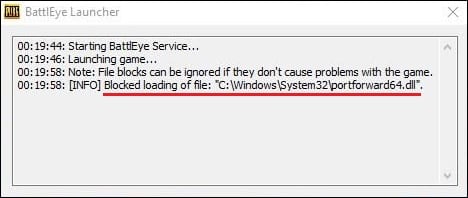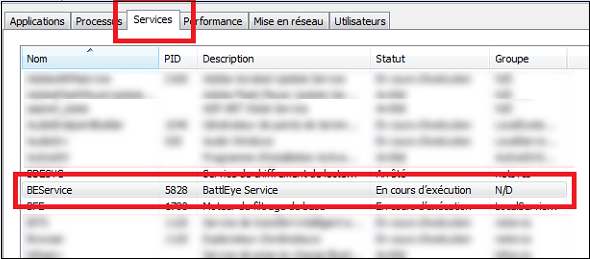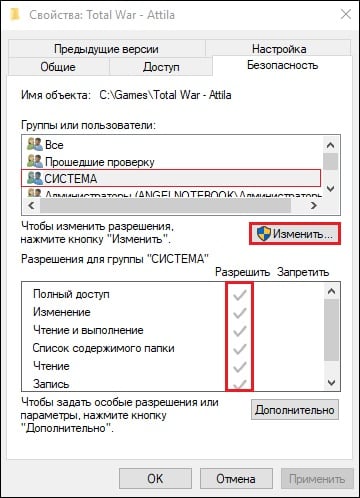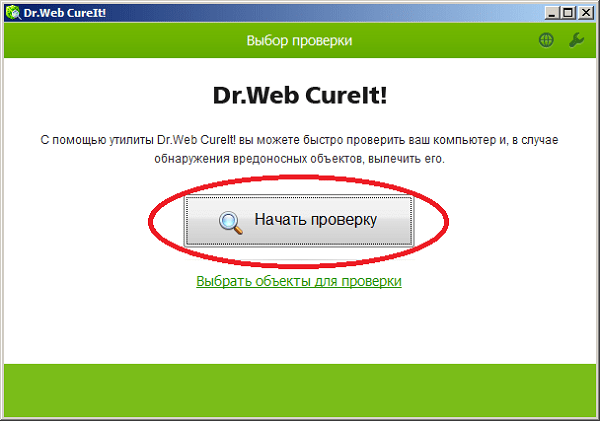При попытке запуска какой-либо игры (обычно через клиент «Стим») пользователь может столкнуться с сообщением «Blocked loading of file», после чего следует указание пути и наименования какого-либо файла. Виновником данной проблемы является превентивная античитерская система «BattlEye», встроенная в тело игры и постоянно сканирующая систему на наличие читерского софта. Ниже я разберу, в чём суть ошибки Blocked loading of file C:WindowsSystem32.dll, и как её можно исправить.
Содержание
- «Боевой глаз» против читеров
- Суть и причины ошибки blocked loading of file
- Как исправить ошибку «Blocked loading of file»
- Заключение
«Боевой глаз» против читеров
Система «BattlEye» (от «battle eye» – «боевой глаз») – это специализированный античитерской софт, встраиваемый в функционал множества современных игр. Выпущенный осенью 2017 года, он успел заслужить множество нелестных отзывов от пользователей, которым заблокировал доступ к любимым играм.
Обычно «Battleye» попадает на ПК пользователей или сразу с инсталляцией игры, или с очередным обновлением к ней. После своей установки он запускает сканирование ПК на наличие подозрительных читерских файлов, и если находит оные, то отсылает их на сервер производителя игры (включая данные о пути к такому файлу на ПК C:WindowsSystem32.dl и пользовательском IP).
Функционал «Батл ай» не стоит на месте, и постоянно обновляется разработчиками. Несмотря на постоянные обновления, «Battleye» регулярно находит читерские файлы даже у самых благонадёжных и законопослушных пользователей и выводит Blocked loading of file. Потому в любой момент при запуске какой-либо из современных игр пользователь может столкнуться с сообщением о блокировке какого-либо файла (системного или игрового) со стороны «Батл ай».
В частности, блокируются такие файлы как:
- aticfx64.dll;
- bfllr.dll;
- coreuicomponents.dll;
- dxgi.dll;
- icacl.exe;
- mfcore.dll;
- shell32.dll;
- uxtheme.dll;
- wininet.dll.
Перечень данных файлов далеко не полон, так как «Батл ай» может усмотреть угрозу в ничем не примечательных файлах.
Суть и причины ошибки blocked loading of file
В конкретике, появление упомянутого сообщения «Blocked loading of file» («заблокирована загрузка файла») обычно означает, что игра пытается загрузить файл, доступ к которому заблокирован «BattlEye» по определённым причинам. Подобные причины могут быть следующими:
- Пользователь использует пиратскую версию ОС. Создатели «Батл ай» заявляют, что поддержка пиратских версий Виндовс будет прекращена;
- Пользовательские антивирус или файервол блокируют доступ к системному файлу BEService.exe (это основополагающий файл функционала «Батл ай)»;
- Доступ к директории игры заблокирован системой;
- Системные сертификаты повреждены;
- Системные файлы повреждены или удалены;
- На ПК пользователя присутствуют злокачественные вирусные программы;
- Пользователь использует модифицированные системные файлы (включая ДиректХ).
Как исправить ошибку «Blocked loading of file»
Поскольку основополагающей причиной ошибки «Blocked loading of file» является использование пользователем пиратской версии Виндовс, то наиболее эффективным фактором решения проблемы является установка на компьютер лицензионной версии данной ОС. Но учитывая то, что лицензионная версия многим не по карману, приведу другие советы, позволяющие избавиться от ошибки Blocked loading of file C:WindowsSystem32.dll на пользовательском ПК.
- Установите на ПК свежую версию Виндовс 10. Переустановка ОС с пиратской «семёрки» на пиратскую «семёрку» никак не решает проблему. Рекомендую установить на ваш ПК свежую версию Виндовс 10 (пиратку), и под ней загрузить нужную игру. Обычно ошибка после этого пропадает;
- Убедитесь, что файл BEService.exe в директории «Батл Ай» по пути:
C:Program Files (x86)Common FilesBattlEye
Не заблокирован вашим антивирусом или брандмауэром. При необходимости, разблокируйте данный файл.
- Убедитесь, что файлы d3d9.dll, dxgi.dll и dsound.dll не располагаются в директории игры. При необходимости удалите их оттуда (или переименуйте);
- Проверьте системный доступ в директорию игры. Запустите проводник, найдите игровую директорию на диске, наведите на неё курсор, щёлкните ПКМ, выберите «Свойства». Перейдите во вкладку «Безопасность», в списке пользователей кликните на «Система», и проверьте внизу, стоял ли галочки на опциях полного доступа. Если нет, нажмите на «Изменить» и предоставьте системе полный доступ;
Проверьте наличие полного доступа для пользователя «Система» - Загрузите системные сертификаты на ваш ПК, установив обновление 2813430 с сайта Майкрософта. Перейдите по указанной ссылке, найдите там обновление для вашей версии ОС (если не знаете разрядность своей ОС нажмите на Win+Pause), загрузите и установите его на ваш компьютер;
- Проверьте целостность системных файлов. Запустите командную строку с правами админа, в ней наберите и нажмите ввод:
sfc /scannow
- Проверьте систему на наличие вирусных программ. Помогут «Доктор Веб Кюрейт», «AdwCleaner» и другие мощные аналоги;
- Убедитесь, что вы не пользуетесь модифицированными версиями системных файлов (особенно это касается «ДиректХ»). При необходимости, переустановите «ДиректХ»;
- Небольшому числу пользователей также помогла установка обновления KB2999226 для Виндовс 64 с сайта «Майкрософт». Загрузите и установите указанное обновление на ваш PC.
Заключение
Основной причиной ошибки «Blocked loading of file C:WindowsSystem32.dll» является обнаружение инструментом «BattlEye» не лицензионной версии Виндовс на пользовательском ПК. Эффективным способом решения проблемы является установка на компьютер свежей версии Виндовс 10, позволяющей временно исправить возникшую ошибку. Если же такой вариант не подходит, воспользуйтесь другими, перечисленными выше, советами, позволяющими решить проблему «Blocked loading of file» на вашем компьютере.
Опубликовано 25.03.2018 Обновлено 19.02.2021
Скачать сейчас
Ваша операционная система:
Прежде всего, стоит понять, почему itcspea.dll файл отсутствует и почему возникают itcspea.dll ошибки. Широко распространены ситуации, когда программное обеспечение не работает из-за недостатков в .dll-файлах.
What is a DLL file, and why you receive DLL errors?
DLL (Dynamic-Link Libraries) — это общие библиотеки в Microsoft Windows, реализованные корпорацией Microsoft. Файлы DLL не менее важны, чем файлы с расширением EXE, а реализовать DLL-архивы без утилит с расширением .exe просто невозможно.:
Когда появляется отсутствующая ошибка Itcspea.dll?
Если вы видите эти сообщения, то у вас проблемы с Itcspea.dll:
- Программа не запускается, потому что Itcspea.dll отсутствует на вашем компьютере.
- Itcspea.dll пропала.
- Itcspea.dll не найдена.
- Itcspea.dll пропала с вашего компьютера. Попробуйте переустановить программу, чтобы исправить эту проблему.
- «Это приложение не запустилось из-за того, что Itcspea.dll не была найдена. Переустановка приложения может исправить эту проблему.»
Но что делать, когда возникают проблемы при запуске программы? В данном случае проблема с Itcspea.dll. Вот несколько способов быстро и навсегда устранить эту ошибку.:
метод 1: Скачать Itcspea.dll и установить вручную
Прежде всего, вам нужно скачать Itcspea.dll на ПК с нашего сайта.
- Скопируйте файл в директорию установки программы после того, как он пропустит DLL-файл.
- Или переместить файл DLL в директорию вашей системы (C:WindowsSystem32, и на 64 бита в C:WindowsSysWOW64).
- Теперь нужно перезагрузить компьютер.
Если этот метод не помогает и вы видите такие сообщения — «itcspea.dll Missing» или «itcspea.dll Not Found,» перейдите к следующему шагу.
Itcspea.dll Версии
Версия
биты
Компания
Язык
Размер
5.0.0.86
64 bit
InfoTeCS
Russian
22.1 kb
Версия
биты
Компания
Язык
Размер
5.0.0.86
32 bit
InfoTeCS
Russian
21.1 kb
метод 2: Исправление Itcspea.dll автоматически с помощью инструмента для исправления ошибок
Как показывает практика, ошибка вызвана непреднамеренным удалением файла Itcspea.dll, что приводит к аварийному завершению работы приложений. Вредоносные программы и заражения ими приводят к тому, что Itcspea.dll вместе с остальными системными файлами становится поврежденной.
Вы можете исправить Itcspea.dll автоматически с помощью инструмента для исправления ошибок! Такое устройство предназначено для восстановления поврежденных/удаленных файлов в папках Windows. Установите его, запустите, и программа автоматически исправит ваши Itcspea.dll проблемы.
Если этот метод не помогает, переходите к следующему шагу.
метод
3: Установка или переустановка пакета Microsoft Visual C ++ Redistributable Package
Ошибка Itcspea.dll также может появиться из-за пакета Microsoft Visual C++ Redistribtable Package. Необходимо проверить наличие обновлений и переустановить программное обеспечение. Для этого воспользуйтесь поиском Windows Updates. Найдя пакет Microsoft Visual C++ Redistributable Package, вы можете обновить его или удалить устаревшую версию и переустановить программу.
- Нажмите клавишу с логотипом Windows на клавиатуре — выберите Панель управления — просмотрите категории — нажмите на кнопку Uninstall.
- Проверить версию Microsoft Visual C++ Redistributable — удалить старую версию.
- Повторить деинсталляцию с остальной частью Microsoft Visual C++ Redistributable.
- Вы можете установить с официального сайта Microsoft третью версию редистрибутива 2015 года Visual C++ Redistribtable.
- После загрузки установочного файла запустите его и установите на свой ПК.
- Перезагрузите компьютер после успешной установки.
Если этот метод не помогает, перейдите к следующему шагу.
метод
4: Переустановить программу
Как только конкретная программа начинает давать сбой из-за отсутствия .DLL файла, переустановите программу так, чтобы проблема была безопасно решена.
Если этот метод не помогает, перейдите к следующему шагу.
метод
5: Сканируйте систему на наличие вредоносного ПО и вирусов
System File Checker (SFC) — утилита в Windows, позволяющая пользователям сканировать системные файлы Windows на наличие повреждений и восстанавливать их. Данное руководство описывает, как запустить утилиту System File Checker (SFC.exe) для сканирования системных файлов и восстановления отсутствующих или поврежденных системных файлов (включая файлы .DLL). Если файл Windows Resource Protection (WRP) отсутствует или поврежден, Windows может вести себя не так, как ожидалось. Например, некоторые функции Windows могут не работать или Windows может выйти из строя. Опция «sfc scannow» является одним из нескольких специальных переключателей, доступных с помощью команды sfc, команды командной строки, используемой для запуска System File Checker. Чтобы запустить её, сначала откройте командную строку, введя «командную строку» в поле «Поиск», щелкните правой кнопкой мыши на «Командная строка», а затем выберите «Запустить от имени администратора» из выпадающего меню, чтобы запустить командную строку с правами администратора. Вы должны запустить повышенную командную строку, чтобы иметь возможность выполнить сканирование SFC.
- Запустите полное сканирование системы за счет антивирусной программы. Не полагайтесь только на Windows Defender. Лучше выбирать дополнительные антивирусные программы параллельно.
- После обнаружения угрозы необходимо переустановить программу, отображающую данное уведомление. В большинстве случаев, необходимо переустановить программу так, чтобы проблема сразу же исчезла.
- Попробуйте выполнить восстановление при запуске системы, если все вышеперечисленные шаги не помогают.
- В крайнем случае переустановите операционную систему Windows.
В окне командной строки введите «sfc /scannow» и нажмите Enter на клавиатуре для выполнения этой команды. Программа System File Checker запустится и должна занять некоторое время (около 15 минут). Подождите, пока процесс сканирования завершится, и перезагрузите компьютер, чтобы убедиться, что вы все еще получаете ошибку «Программа не может запуститься из-за ошибки Itcspea.dll отсутствует на вашем компьютере.
метод 6: Использовать очиститель реестра
Registry Cleaner — мощная утилита, которая может очищать ненужные файлы, исправлять проблемы реестра, выяснять причины медленной работы ПК и устранять их. Программа идеально подходит для работы на ПК. Люди с правами администратора могут быстро сканировать и затем очищать реестр.
- Загрузите приложение в операционную систему Windows.
- Теперь установите программу и запустите ее. Утилита автоматически очистит и исправит проблемные места на вашем компьютере.
Если этот метод не помогает, переходите к следующему шагу.
Frequently Asked Questions (FAQ)
QКакая последняя версия файла itcspea.dll?
A5.0.0.86 — последняя версия itcspea.dll, доступная для скачивания
QКуда мне поместить itcspea.dll файлы в Windows 10?
Aitcspea.dll должны быть расположены в системной папке Windows
QКак установить отсутствующую itcspea.dll
AПроще всего использовать инструмент для исправления ошибок dll
Информация о системе:
На вашем ПК работает: …
Ошибка Itcspea.dll: как исправить?
В начале нужно понять, почему itcspea.dll файл отсутствует и какова причина возникновения itcspea.dll ошибки. Часто программное обеспечение попросту не может функционировать из-за недостатков в .dll-файлах.
Что означает DLL-файл? Почему возникают DLL-ошибки?
DLL (Dynamic-Link Libraries) являются общими библиотеками в Microsoft Windows, которые реализовала корпорация Microsoft. Известно, что файлы DLL так же важны, как и файлы с расширением EXE. Реализовать DLL-архивы, не используя утилиты с расширением .exe, нельзя.
Файлы DLL помогают разработчикам применять стандартный код с информаций, чтобы обновить функциональность программного обеспечения, не используя перекомпиляцию. Получается, файлы MSVCP100.dll содержат код с данными на разные программы. Одному DLL-файлу предоставили возможность быть использованным иным ПО, даже если отсутствует необходимость в этом. Как итог – нет нужно создавать копии одинаковой информации.
Когда стоит ожидать появление отсутствующей ошибки Itcspea.dll?
Когда перед пользователем возникает данное сообщения, появляются неисправности с Itcspea.dll
- Программа не может запуститься, так как Itcspea.dll отсутствует на ПК.
- Itcspea.dll пропал.
- Itcspea.dll не найден.
- Itcspea.dll пропал с ПК. Переустановите программу для исправления проблемы.
- «Это приложение невозможно запустить, так как Itcspea.dll не найден. Переустановите приложения для исправления проблемы.»
Что делать, когда проблемы начинают появляться во время запуска программы? Это вызвано из-за неисправностей с Itcspea.dll. Есть проверенные способы, как быстро избавиться от этой ошибки навсегда.
Метод 1: Скачать Itcspea.dll для установки вручную
В первую очередь, необходимо скачать Itcspea.dll на компьютер только с нашего сайта, на котором нет вирусов и хранятся тысячи бесплатных Dll-файлов.
- Копируем файл в директорию установки программы только тогда, когда программа пропустит DLL-файл.
- Также можно переместить файл DLL в директорию системы ПК (для 32-битной системы — C:WindowsSystem32, для 64-битной системы — C:WindowsSysWOW64).
- Теперь следует перезагрузить свой ПК.
Метод не помог и появляются сообщения — «itcspea.dll Missing» или «itcspea.dll Not Found»? Тогда воспользуйтесь следующим методом.
Itcspea.dll Версии
Дата выхода: February 28, 2021
| Версия | Язык | Размер | MD5 / SHA-1 | |
|---|---|---|---|---|
| 5.0.0.86 64bit | Russian | 22.1 kb |
MD5 SHA1 |
|
Дата выхода: February 28, 2021
| Версия | Язык | Размер | MD5 / SHA-1 | |
|---|---|---|---|---|
| 5.0.0.86 32bit | Russian | 21.1 kb |
MD5 SHA1 |
|
Метод 2: Исправить Itcspea.dll автоматически благодаря инструменту для исправления ошибок
Очень часто ошибка появляется из-за случайного удаления файла Itcspea.dll, а это моментально вызывает аварийное завершение работы приложения. Программы с вирусами делают так, что Itcspea.dll и остальные системные файлы повреждаются.
Исправить Itcspea.dll автоматически можно благодаря инструмента, который исправляет все ошибки! Подобное устройство необходимо для процедуры восстановления всех поврежденных или удаленных файлов, которые находятся в папках Windows. Следует только установить инструмент, запустить его, а программа сама начнет исправлять найденные Itcspea.dll проблемы.
Данный метод не смог помочь? Тогда переходите к следующему.
Метод 3: Устанавливаем/переустанавливаем пакет Microsoft Visual C ++ Redistributable Package
Ошибку Itcspea.dll часто можно обнаружить, когда неправильно работает Microsoft Visual C++ Redistribtable Package. Следует проверить все обновления или переустановить ПО. Сперва воспользуйтесь поиском Windows Updates для поиска Microsoft Visual C++ Redistributable Package, чтобы обновить/удалить более раннюю версию на новую.
- Нажимаем клавишу с лого Windows для выбора Панель управления. Здесь смотрим на категории и нажимаем Uninstall.
- Проверяем версию Microsoft Visual C++ Redistributable и удаляем самую раннюю из них.
- Повторяем процедуру удаления с остальными частями Microsoft Visual C++ Redistributable.
- Также можно установить 3-ю версию редистрибутива 2015 года Visual C++ Redistribtable, воспользовавшись загрузочной ссылкой на официальном сайте Microsoft.
- Как только загрузка установочного файла завершится, запускаем и устанавливаем его на ПК.
- Перезагружаем ПК.
Данный метод не смог помочь? Тогда переходите к следующему.
Метод 4: Переустановка программы
Необходимая программа показывает сбои по причине отсутствия .DLL файла? Тогда переустанавливаем программу, чтобы безопасно решить неисправность.
Метод не сумел помочь? Перейдите к следующему.
Метод 5: Сканируйте систему на вредоносные ПО и вирусы
System File Checker (SFC) является утилитой в операционной системе Windows, которая позволяет проводить сканирование системных файлов Windows и выявлять повреждения, а также с целью восстановить файлы системы. Данное руководство предоставляет информацию о том, как верно запускать System File Checker (SFC.exe) для сканирования системных файлов и восстановления недостающих/поврежденных системных файлов, к примеру, .DLL. Когда файл Windows Resource Protection (WRP) имеет повреждения или попросту отсутствует, система Windows начинает вести себя неправильно и с проблемами. Часто определенные функции Windows перестают функционировать и компьютер выходит из строя. Опцию «sfc scannow» используют как один из специальных переключателей, которая доступна благодаря команды sfc, команды командной строки, которая используется на запуск System File Checker. Для ее запуска сперва необходимо открыть командную строку, после чего ввести «командную строку» в поле «Поиск». Теперь нажимаем правой кнопкой мыши на «Командная строка» и выбираем «Запуск от имени администратора». Необходимо обязательно запускать командную строку, чтобы сделать сканирование SFC.
- Запуск полного сканирования системы благодаря антивирусной программы. Не следует надеяться лишь на Windows Defender, а выбираем дополнительно проверенную антивирусную программу.
- Как только обнаружится угроза, нужно переустановить программу, которая показывает уведомление о заражении. Лучше сразу переустановить программу.
- Пробуем провести восстановление при запуске системы, но только тогда, когда вышеперечисленные методы не сработали.
- Если ничего не помогает, тогда переустанавливаем ОС Windows.
В окне командной строки нужно ввести команду «sfc /scannow» и нажать Enter. System File Checker начнет свою работу, которая продлится не более 15 минут. Ждем, пока сканирование завершится, после чего перезагружаем ПК. Теперь ошибка «Программа не может запуститься из-за ошибки Itcspea.dll отсутствует на вашем компьютере не должна появляться.
Метод 6: Очиститель реестра
Registry Cleaner считается мощной утилитой для очищения ненужных файлов, исправления проблем реестра, выяснения причин замедленной работы ПК и устранения неисправностей. Утилита идеальна для всех компьютеров. Пользователь с правами администратора сможет быстрее проводить сканирование и последующее очищение реестра.
- Загрузка приложения в ОС Windows.
- Устанавливаем программу и запускаем ее – все процессы очистки и исправления проблем на ПК пройдут автоматически.
Метод не сумел помочь? Перейдите к следующему.
Часто задаваемые вопросы (FAQ)
5.0.0.86 — последняя версия itcspea.dll, которая доступна для скачивания
itcspea.dll обязательно нужно расположить в системной папке Windows
Самый простой метод – это использовать инструмент для исправления ошибок dll
Эта страница доступна на других языках:
English |
Deutsch |
Español |
Italiano |
Français |
Indonesia |
Nederlands |
Nynorsk |
Português |
Українська |
Türkçe |
Malay |
Dansk |
Polski |
Română |
Suomi |
Svenska |
Tiếng việt |
Čeština |
العربية |
ไทย |
日本語 |
简体中文 |
한국어
Как исправить ошибку Itcspea.dll is missing error
Иногда пользователям приходится сталкиваться с проблемой, когда программы резко перестают запускаться. Все было хорошо, но вдруг на экране появилось сообщение об ошибке ‘Программа не может запуститься, потому что на вашем компьютере отсутствует Itcspea.dll.’
Почему это произошло? Как восстановить программу? Где скачать файл Itcspea.dll и куда его поместить? Не волнуйтесь. Мы поможем вам решить вашу проблему.
Что такое Itcspea.dll?
Стандартная ошибка ‘Itcspea.dll is missing’ появляется на ПК с ОС Windows. Проблема часто возникает при установке различных обновлений Windows и неудачной установке каких-либо программ.
Файл Dynamic Link Library (.dll) запускается, когда определенная программа не может функционировать без этого файла. Когда Itcspea.dll поврежден или отсутствует, это приводит к сбоям в работе компьютерной системы. Добавим, что Itcspea.dll — это файл, используемый для Visual Studio 2015 (Visual C++ Redistributable).
Система компьютера уведомляет пользователя об отсутствующем файле, но где именно скачать нужный Itcspea.dll? Используйте обширную базу DLL-файлов на сайте Rocketdrivers, чтобы найти нужную вам Itcspea.dll.
Itcspea.dll файл: Самая распространенная ошибка
- Itcspea.dll файл удален или поврежден. Это может происходить очень часто, поэтому вам следует восстановить файл или загрузить его заново.
- Ошибка Adobe Creative C
loud. Проблема возникла из-за сбоя Visual C ++. - Файлы Visual Studio 2015 могут быть повреждены или отсутствовать. Виновниками ошибки являются поврежденные системы, приложения, вредоносные программы или вирусы.
- Системные файлы повреждены. Это происходит из-за неправильной перезагрузки Windows и заражения программ и приложений.
Метод 1: Скачать Itcspea.dll автоматически
На нашем сайте вы найдете все доступные версии Itcspea.dll. Пожалуйста, введите название нужного файла в поисковую систему и затем скачайте его.
Возможно, вы не знаете, какую версию Itcspea.dll вам нужно установить? Тогда воспользуйтесь автоматическим методом.
Itcspea.dll Версии
Дата выхода: February 28, 2021
| Версия | Язык | Размер | MD5 / SHA-1 | |
|---|---|---|---|---|
| 5.0.0.86 64bit | Russian | 22.1 kb |
MD5 SHA1 |
|
Дата выхода: February 28, 2021
| Версия | Язык | Размер | MD5 / SHA-1 | |
|---|---|---|---|---|
| 5.0.0.86 32bit | Russian | 21.1 kb |
MD5 SHA1 |
|
Какую версию Itcspea.dll мне выбрать?
Некоторые версии предназначены для 64-битных и 32-битных систем Windows, а также языков, которые в них используются. Пользователям необходимо выбрать DLL-файлы, язык которых совпадает с языком программирования. После этого следует загрузить последние версии DLL-файлов.
Где должен встречаться Itcspea.dll?
Ошибка ‘Itcspea.dll is missing’ исправляется только тогда, когда пользователь перемещает файл в папку установки программы/приложения/игры. Вы также можете попробовать переместить Itcspea.dll в системный каталог Windows.
Метод 2: Скачать Itcspea.dll с ручной установкой
Скачайте Itcspea.dll с нашего сайта, затем вам нужно запустить командную строку для регистрации недостающей Itcspea.dll:
- Нажмите Windows+R на клавиатуре, чтобы вызвать окно Run. Здесь нужно ввести команду cmd и нажать Ctrl+Shift+Enter, чтобы открыть командную строку с правами администратора.
- Когда появится запрос, дайте разрешение (нажмите YES) на внесение изменений в командную строку.
- Удалите файл реестра (введите/копируйте команду regsvr32 /u Itcspea.dll, затем нажмите Enter).
- Затем зарегистрируйте файл, набрав команду regsvr32 Itcspea.dll и нажав Enter.
- Теперь закройте командную строку и попробуйте запустить проблемную программу/приложение/игру.
Метод 3: Переустановите Visual C++ Redistributable для Visual Studio 2015
Вы можете попробовать переустановить Visual C++ Redistributable for Visual Studio 2015. Вы должны принять во внимание рекомендации Microsoft, чтобы правильно установить недостающие файлы.
Скачайте эту программу с официального сайта Microsoft:
- Скачайте Microsoft Visual C++ Redistributable.
- Выберите файл вашей версии Windows: для 64-битной версии это будет vc_redist.x64.exe, а для 32-битной — vc_redist.x86.exe. Установите флажок напротив цветного файла и нажмите Далее.
- Примите условия лицензирования программного обеспечения Microsoft и установите программу.
Метод 4: Запустить программу проверки системных файлов
В Windows есть отличный инструмент сканирования под названием System File Checker (SFC). Для многих систем это самый быстрый метод автоматического исправления поврежденных файлов.
Запустите SFC:
- Нажмите Windows+R, чтобы вызвать утилиту ‘Выполнить’. Введите cmd и нажмите Ctrl+Shift+Enter, чтобы открыть командную строку от имени администратора.
- Когда появится запрос, согласитесь на внесение изменений и введите команду sfc /scannow, затем нажмите Enter.
- Программа System File Checker просканирует ваш компьютер. Как только процедура сканирования будет завершена, появятся ошибки, которые будут автоматически исправлены SFC.
Метод 5: Обновление для Windows
Обновление Windows до последней версии — один из методов решения проблемы с DLL. Обновив ОС до последней версии, каждая текущая ошибка Itcspea.dll может исчезнуть:
- Перейдите в Настройки через Пуск. Вы также можете выполнить эту команду, нажав Windows+I.
- Перейдите в раздел Обновление и безопасность.
- На вкладке Windows Update есть кнопка Проверить наличие обновлений.
- Как только новое обновление будет найдено, нужно нажать кнопку Установить сейчас.
В окне командной строки нужно ввести команду «sfc /scannow» и нажать Enter. System File Checker начнет свою работу, которая продлится не более 15 минут. Ждем, пока сканирование завершится, после чего перезагружаем ПК. Теперь ошибка «Программа не может запуститься из-за ошибки Itcspea.dll отсутствует на вашем компьютере не должна появляться.
Метод 6: Деинсталлировать и переустановить приложение
Если ничего не помогает из того, что описано выше, то попробуйте удалить приложение и деинсталлировать его:
- Зайдите в Настройки через Пуск. Вы также можете нажать Windows+I.
- Нажмите на Приложения.
- Найдите проблемное приложение и нажмите Удалить в его настройках.
- Теперь переустановите приложение и попробуйте запустить его.
Следуйте нашим проверенным методам, чтобы устранить ошибку ‘Itcspea.dll is missing’. Теперь ваш компьютер с Windows сможет запускать любые приложения без ошибок DLL-файлов.
Часто задаваемые вопросы (FAQ)
5.0.0.86 — последняя версия Itcspea.dll, которая доступна для скачивания
Itcspea.dll обязательно нужно расположить в системной папке Windows
Самый простой метод – это использовать инструмент для исправления ошибок dll
Эта страница доступна на других языках:
English |
Deutsch |
Español |
Italiano |
Français |
Indonesia |
Nederlands |
Nynorsk |
Português |
Українська |
Türkçe |
Malay |
Dansk |
Polski |
Română |
Suomi |
Svenska |
Tiếng việt |
Čeština |
العربية |
ไทย |
日本語 |
简体中文 |
한국어
Содержание
- Blocked loading of file C:WindowsSystem32.dll — как исправить
- «Боевой глаз» против читеров
- Суть и причины ошибки blocked loading of file
- Как исправить ошибку «Blocked loading of file»
- Заключение
- 3 простых шага по исправлению ошибок ITCSPEA.DLL
- 1- Очистите мусорные файлы, чтобы исправить itcspea.dll, которое перестало работать из-за ошибки.
- 2- Очистите реестр, чтобы исправить itcspea.dll, которое перестало работать из-за ошибки.
- 3- Настройка Windows для исправления критических ошибок itcspea.dll:
- Как вы поступите с файлом itcspea.dll?
- Некоторые сообщения об ошибках, которые вы можете получить в связи с itcspea.dll файлом
- ITCSPEA.DLL
- процессов:
- Что такое itcspea.dll?
- Самые распространенные ошибки с itcspea.dll файлом на Windows
- метод 1: Загрузить itcspea.dll автоматически
- метод 2: Скачать itcspea.dll и установить вручную
- ITCSPEA.DLL ВЕРСИИ
- Какая версия itcspea.dll правильная?
- Where should you place itcspea.dll?
- метод 3: Переустановить Visual C++ Redistributable for Visual Studio 2015
- Список некоторых исполняемых файлов библиотеки Visual C++
- метод 4: Запустить SFC сканирование (System File Checker)
- метод 5: Обновить Windows до последней версии
- метод 6: Переустановить нужное приложение
- Thread: помогите мне, у меня есть проблема с запуском игры | Forums
- помогите мне, у меня есть проблема с запуском игры
- не помогло
- Проблема запуском
- Игры с Battleye не работа.т из-за ошибки Battleye.
Blocked loading of file C:WindowsSystem32.dll — как исправить
При попытке запуска какой-либо игры (обычно через клиент «Стим») пользователь может столкнуться с сообщением «Blocked loading of file», после чего следует указание пути и наименования какого-либо файла. Виновником данной проблемы является превентивная античитерская система «BattlEye», встроенная в тело игры и постоянно сканирующая систему на наличие читерского софта. Ниже я разберу, в чём суть ошибки Blocked loading of file C:WindowsSystem32.dll, и как её можно исправить.
«Боевой глаз» против читеров
Система «BattlEye» (от «battle eye» – «боевой глаз») – это специализированный античитерской софт, встраиваемый в функционал множества современных игр. Выпущенный осенью 2017 года, он успел заслужить множество нелестных отзывов от пользователей, которым заблокировал доступ к любимым играм.
Обычно «Battleye» попадает на ПК пользователей или сразу с инсталляцией игры, или с очередным обновлением к ней. После своей установки он запускает сканирование ПК на наличие подозрительных читерских файлов, и если находит оные, то отсылает их на сервер производителя игры (включая данные о пути к такому файлу на ПК C:WindowsSystem32.dl и пользовательском IP).
Функционал «Батл ай» не стоит на месте, и постоянно обновляется разработчиками. Несмотря на постоянные обновления, «Battleye» регулярно находит читерские файлы даже у самых благонадёжных и законопослушных пользователей и выводит Blocked loading of file. Потому в любой момент при запуске какой-либо из современных игр пользователь может столкнуться с сообщением о блокировке какого-либо файла (системного или игрового) со стороны «Батл ай».
В частности, блокируются такие файлы как:
Перечень данных файлов далеко не полон, так как «Батл ай» может усмотреть угрозу в ничем не примечательных файлах.
Суть и причины ошибки blocked loading of file
В конкретике, появление упомянутого сообщения «Blocked loading of file» («заблокирована загрузка файла») обычно означает, что игра пытается загрузить файл, доступ к которому заблокирован «BattlEye» по определённым причинам. Подобные причины могут быть следующими:
Как исправить ошибку «Blocked loading of file»
Поскольку основополагающей причиной ошибки «Blocked loading of file» является использование пользователем пиратской версии Виндовс, то наиболее эффективным фактором решения проблемы является установка на компьютер лицензионной версии данной ОС. Но учитывая то, что лицензионная версия многим не по карману, приведу другие советы, позволяющие избавиться от ошибки Blocked loading of file C:WindowsSystem32.dll на пользовательском ПК.
C:Program Files (x86)Common FilesBattlEye
Не заблокирован вашим антивирусом или брандмауэром. При необходимости, разблокируйте данный файл.
Заключение
Основной причиной ошибки «Blocked loading of file C:WindowsSystem32.dll» является обнаружение инструментом «BattlEye» не лицензионной версии Виндовс на пользовательском ПК. Эффективным способом решения проблемы является установка на компьютер свежей версии Виндовс 10, позволяющей временно исправить возникшую ошибку. Если же такой вариант не подходит, воспользуйтесь другими, перечисленными выше, советами, позволяющими решить проблему «Blocked loading of file» на вашем компьютере.
Источник
3 простых шага по исправлению ошибок ITCSPEA.DLL
В вашей системе запущено много процессов, которые потребляют ресурсы процессора и памяти. Некоторые из этих процессов, кажется, являются вредоносными файлами, атакующими ваш компьютер.
Чтобы исправить критические ошибки itcspea.dll,скачайте программу Asmwsoft PC Optimizer и установите ее на своем компьютере
1- Очистите мусорные файлы, чтобы исправить itcspea.dll, которое перестало работать из-за ошибки.
2- Очистите реестр, чтобы исправить itcspea.dll, которое перестало работать из-за ошибки.
3- Настройка Windows для исправления критических ошибок itcspea.dll:
Всего голосов ( 182 ), 115 говорят, что не будут удалять, а 67 говорят, что удалят его с компьютера.
Как вы поступите с файлом itcspea.dll?
Некоторые сообщения об ошибках, которые вы можете получить в связи с itcspea.dll файлом
(itcspea.dll) столкнулся с проблемой и должен быть закрыт. Просим прощения за неудобство.
(itcspea.dll) перестал работать.
itcspea.dll. Эта программа не отвечает.
(itcspea.dll) — Ошибка приложения: the instruction at 0xXXXXXX referenced memory error, the memory could not be read. Нажмитие OK, чтобы завершить программу.
(itcspea.dll) не является ошибкой действительного windows-приложения.
(itcspea.dll) отсутствует или не обнаружен.
ITCSPEA.DLL
Проверьте процессы, запущенные на вашем ПК, используя базу данных онлайн-безопасности. Можно использовать любой тип сканирования для проверки вашего ПК на вирусы, трояны, шпионские и другие вредоносные программы.
процессов:
Cookies help us deliver our services. By using our services, you agree to our use of cookies.
Источник
Пользователи часто недоумевают, потому что программы, которые только недавно работали, не запускаются. Например, были запущены Photoshop и Skype, но теперь появляется ошибка «Программа не запускается, потому что itcspea.dll отсутствует на вашем компьютере.
Что мне делать? Как мне ее вернуть? Как и где скачать itcspea.dll и куда ее положить? Ответы на все ваши вопросы здесь!
Что такое itcspea.dll?
При появлении уведомления о пропущенном файле пользователи начинают поиск загрузки itcspea.dll. Лучше делать это в проверенном месте, например на сайте DLL Kit, где нет ни угроз, ни вирусов.:
Самые распространенные ошибки с itcspea.dll файлом на Windows
Другие распространенные Itcspea.dll ошибки включают:
метод 1: Загрузить itcspea.dll автоматически
Здесь вы можете осуществлять поиск по доступным версиям itcspea.dll из списка ниже. Пользователи могут выбрать нужный файл и нажать ссылку «Скачать»
Не знаете, какая версия itcspea.dll вам нужна? Не волнуйтесь; используйте автоматический метод для решения проблемы или просто прочитайте статью ниже.
метод 2: Скачать itcspea.dll и установить вручную
Для этого метода скачайте itcspea.dll по нашей ссылке и используйте командную строку, чтобы зарегистрировать отсутствующую itcspea.dll:
ITCSPEA.DLL ВЕРСИИ
дата выпуска: February 28, 2022
дата выпуска: February 28, 2022
Какая версия itcspea.dll правильная?
Посмотрите на описания в таблице, где можно выбрать нужный файл. Существуют версии для 64-битной или 32-битной Windows и используемые в них языки. Выберите те dll-файлы, язык которых идентичен языку самой программы. Загрузите последние версии dll-файлов для своей программы.
Where should you place itcspea.dll?
Ошибка «itcspea.dll пропущена» будет исправлена, если переместить файл в папку установки приложения или игры. Также можно переместить itcspea.dll в системный каталог Windows.
Если этот метод не помогает, используйте следующий.
метод 3: Переустановить Visual C++ Redistributable for Visual Studio 2015
Мы рекомендуем переустановить переустановку дистрибутива Visual C++ для Visual Studio 2015. Пожалуйста, придерживайтесь рекомендаций Microsoft по правильной установке отсутствующих файлов.
Рекомендуется скачать программу с официального сайта Microsoft:
Если этот метод не помогает, используйте следующий.
Список некоторых исполняемых файлов библиотеки Visual C++
метод 4: Запустить SFC сканирование (System File Checker)
Если этот метод не помогает, используйте следующий.
метод 5: Обновить Windows до последней версии
Даже простое обновление Windows может помочь решить эту проблему. Обновляя операционную систему до последней версии, все ошибки itcspea.dll могут исчезнуть:
Если этот метод не помогает, используйте следующий.
метод 6: Переустановить нужное приложение
Когда ни один из методов не может помочь, окончательным решением может быть переустановка приложения после его полной деинсталляции:
Если этот метод не помогает, используйте следующий.
Источник
Thread: помогите мне, у меня есть проблема с запуском игры | Forums
помогите мне, у меня есть проблема с запуском игры
пишет С: gameUbisoft Game launchergameGhost recon breakpointGRB.exe указанная процедура не была найдена
А потом в BattlEye пишет (22: 34:28: start of the BattlEye service.
22: 34: 35: launch the game.
22: 34: 35: note: file blocks can be ignored if they do not cause problems with the game.
22: 34: 35: [INFO] file download blocked: «C:WindowsSysWOW64Itcspea.DLL file».
22: 34: 36: failed to start the game.)
(сории перепутал форум)
Сначала сделайте проверку системных файлов в Windows 10 а потом проверьте целостность игровых файлов.
не помогло
я сделал все как вы и сказали не помогло
Данная проблема связана с тем, что у тебя windows пиратская, т.е. активирована активатором с заменой файлов. купи нормальный ключ и установи windows 10 без использования активаторов, а только официальным путем (через ключ).
Проблема запуском
не удалось запустить игру,как решить?
Берешь даешь скрин стоит ли у тебя всё это, нужное для запуска всех современных игр ► https://images.vfl.ru/ii/1500928966/. a/18023858.png
Microsoft Visual C++ 2005-2008-2010-2012-2013-2019 Redistributable Package x86 & x64— необходимый набор библиотек для игр, написанных для С+
Это один из тех пакетов, без которых на вашем компьютере не запустится большинство игр. Он содержит библиотеки, которые позволяют запуститься программам, в разработке которых была использована среда Microsoft Visual C++, известная так же как MSVC. К таким приложениям относится большинство игр на Windows, потому наличие данного пакета необходимо. Должны стоять все, ибо они разные:
Microsoft Visual C++ 2005 SP1 Redistributable Package (x86)
Microsoft Visual C++ 2008 SP1 Redistributable Package (x86)
Microsoft Visual C++ 2010 SP1 Redistributable Package (x86)
Microsoft Visual C++ 2012 Redistributable (x86)
Microsoft Visual C++ 2012 Обновление 4
Microsoft Visual C++ 2013
Microsoft Visual C++ 2015
Microsoft Visual C++ 2015
http://www.microsoft.com/ru-ru/downl. aspx?id=30679
http://forum.oszone.net/thread-145766-86.html
Для осей х64 требуется установка версий и для х32, и х64
Для осей х64 требуется установка версий и для х32, и х64
И даешь такое ► https://funkyimg.com/i/2UyL6.png
Это тебе на всякий случай скрины, показывающие, что если комп соответствует и в нём стоит всё доп. необходимое П.О., то игра работает. И работает хорошо 


Источник
Игры с Battleye не работа.т из-за ошибки Battleye.
вот что там написано:
02:20:49: Starting BattlEye Service.
02:20:53: Launching game.
02:21:04: Note: File blocks can be ignored if they don’t cause problems with the game.
02:21:04: [INFO] Blocked loading of file: «C:WindowsSystem32wow64.dll».
02:21:04: [INFO] Blocked loading of file: «C:WindowsSystem32wow64win.dll».
02:21:04: [INFO] Blocked loading of file: «C:WindowsSystem32wow64cpu.dll».
02:21:04: [INFO] Blocked loading of file: «C:WindowsSystem32kernel32.dll».
02:21:04: [INFO] Blocked loading of file: «C:WindowsSysWOW64kernel32.dll».
02:21:04: [INFO] Blocked loading of file: «C:WindowsSystem32apisetschema.dll».
02:21:04: [INFO] Blocked loading of file: «C:WindowsSysWOW64KernelBase.dll».
02:21:04: [INFO] Blocked loading of file: «C:WindowsSysWOW64gdi32.dll».
02:21:04: [INFO] Blocked loading of file: «C:WindowsSysWOW64lpk.dll».
02:21:04: [INFO] Blocked loading of file: «C:WindowsSysWOW64usp10.dll».
02:21:04: [INFO] Blocked loading of file: «C:WindowsSysWOW64advapi32.dll».
02:21:04: [INFO] Blocked loading of file: «C:WindowsSysWOW64rpcrt4.dll».
02:21:04: [INFO] Blocked loading of file: «C:WindowsSysWOW64sspicli.dll».
02:21:04: [INFO] Blocked loading of file: «C:WindowsSysWOW64cryptbase.dll».
02:21:04: [INFO] Blocked loading of file: «C:WindowsSysWOW64shell32.dll».
02:21:04: [INFO] Blocked loading of file: «C:WindowsSysWOW64msctf.dll».
02:21:04: [INFO] Blocked loading of file: «C:WindowsSysWOW64ole32.dll».
02:21:04: [INFO] Blocked loading of file: «C:WindowsSysWOW64oleaut32.dll».
02:21:04: [INFO] Blocked loading of file: «C:WindowsSysWOW64version.dll».
02:21:04: [INFO] Blocked loading of file: «C:WindowsSysWOW64ws2_32.dll».
02:21:04: [INFO] Blocked loading of file: «C:WindowsSysWOW64nsi.dll».
02:21:04: [INFO] Blocked loading of file: «C:WindowsSysWOW64netapi32.dll».
02:21:04: [INFO] Blocked loading of file: «C:WindowsSysWOW64netutils.dll».
02:21:04: [INFO] Blocked loading of file: «C:WindowsSysWOW64srvcli.dll».
02:21:04: [INFO] Blocked loading of file: «C:WindowsSysWOW64wkscli.dll».
02:21:04: Failed to launch game.
isJmAx вырезка из FAQ по Rainbow Six: Siege, но попробуй может и тебе поможет
В окне «BE Launcher» отображается текст «[INFO] Blocked loading of file: …». В чем дело?
Если эти сообщения не вызывают неполадок с игрой, пожалуйста, не обращайте на них внимания (помните: внутриигровые блокировки не связаны с ними). Пожалуйста, ознакомьтесь с соответствующей статьей в разделе «FAQ». Если сообщение связано с системным файлом «wow64.dll», основное решение – удалить обновление Windows «KB3004394»
Источник
Многие игроки в компьютерные игры и новинку PUBG сталкиваются с проблемой «Blocked loading of file dxgi.dll» или дугие «.dll» файлы типа «prochook.dll», «opengl32.dll». Зачастую такая ошибка возникает после установки ReShade, что это за программа и как ее установить — можно почитать в нашей недавней статье: Настройка и установка ReShade в PUBG. После запуска игры выскакивает сообщение с ошибкой «Starting BattlEye Service» и предупреждением Note: «File blocks can be ignored if they don’t cause problems with the game».
Сама ошибка говорит нам что заблокирована загрузка файлов dxgi.dll или prochook.dll, opengl32.dll, TslGame.exe при запуске игры.
Причина в блокировке загрузки файлов в компоненте BattlEye Service. Это своеобразный защитник от использования читов. Надеюсь у вас не установлены сторонние программы и читы, появление ошибки может быть вызвано их использованием. Программа не может загрузить и запустить необходимый компонент, отсюда и ошибка.
Не спешите сносить ReShade, разработчики официально заявили что использование решейда не нарушает правил игры и не является запрещенным софтом.
Конфликты с ReShade возникали в ранних версиях игры, с последующими обновлениями разработчики уже исправили этот баг, о чем они даже писали в твиттере. У некоторых игроков еще может выскакивает данное сообщение, поскольку работы по совместимости и оптимизации игры еще ведутся.
Blocked loading of file — как исправить в PUBG
Для начала отключаем брандмауэр Windows в панели управления, заходим в настройки защитника и кликаем пункт «Включение и отключение брандмауэра».
Выключаем в «Параметры для частной сети» и «Параметры для общественной сети».
Отключаем брандмауэр Windows
Антивирус так же может блокировать загрузку некоторых «.dll» файлов и компонентов.
- Отключите антивирус перед запуском игры либо добавьте PUBG в исключения.
- Попробуйте запустить игру от имени администратора (правый клик по ярлыку).
- Если у вас установлена Windows 7, обязательно установите необходимые обновления из последних сервис паков, современные игры используют новые системные библиотеки.
- Так же рекомендуется обновить DirectX до последней версии.
Надеюсь вы разобрались что означает ошибка в PUBG blocked loading of file dxgi.dll и знаете что это временное явление. Руководсвуйтесь советами приведенными выше.
Если вы не устанавливали ReShade, а предупреждение выскакивает — пишите в комментарии версию операционной системы и разрядность, мы ответим на ваши вопросы и поможем с другими проблемами при запуске игр.
Евгений Загорский
IT специалист. Автор информационных статей на тему Андроид смартфонов и IOS смартфонов. Эксперт в области решения проблем с компьютерами и программами: установка, настройка, обзоры, советы по безопасности ваших устройств. В свободное время занимается дизайном и разработкой сайтов.
Оценка статьи:

Загрузка…
Самое читаемое:
 03.02.2023
03.02.2023
Госуслуги произошла неизвестная ошибка – что делать?
«Госуслуги» — это сервис, который пользуется широким спросом среди отечественных пользователей. Кто-то с его…
Далее
 03.02.2023
03.02.2023
Код ошибки нетфликс NW-6-403 – как исправить?
Netflix является популярной платформой для просмотра сериалов и видео. Обычно она работает стабильно, но в некоторых…
Далее
 03.02.2023
03.02.2023
Код ошибки E10-0 в Epic Games при активации: что это такое?
Сбои интернет платформ — это распространенное явление, обусловленное множеством факторов. Особенно часто с ними…
Далее
 31.01.2023
31.01.2023
Валорант ошибка VAN 140 – что это, как исправить
Valorant — это один из самых популярных современных шутеров, который стал любимым среди многих отечественных…
Далее
Updated December 2022: Stop getting error messages and slow down your system with our optimization tool. Get it now at this link
- Download and install the repair tool here.
- Let it scan your computer.
- The tool will then repair your computer.
itcspea.dll is a part of Microsoft® Windows® Operating System program developed by Infotecs.Some applications or games may need this file to work properly. If itcspea.dll is error, whenever you start the application/game you may experience various kinds of errors. To fix those errors, please read the Recommended Solution below:
- Company: Infotecs
- Product: ViPNet
- Version: 3.2 (11.16035)
- MD5: 4dba74d15f468c37513839aecc9b5115
- Size: 13232 Byte
Is itcspea.dll a virus
The legit itcspea.dll process is located in the c: windows system32 itcspea.dll folder. If it is located elsewhere, it could be malware as a virus can have any name. Some virus can pretend to be itcspea.dll and reside in the Windows or the System32 folder. One way to confirm would be to right-click on the file and use anti-virus software to scan it — download anti-virus here
What is itcspea.dll is error mean?
There are multiple reasons that may cause itcspea.dll errors. These include Windows registry issues, malicious software, faulty applications, etc.Error messages related to the itcspea.dll file can also indicate that the file has been incorrectly installed, corrupted or removed.
Other common itcspea.dll errors include:
- “itcspea.dll is missing”
- “itcspea.dll error loading”
- “itcspea.dll crash”
- “itcspea.dll was not found”
- “itcspea.dll could not be located”
- “itcspea.dll Access Violation”
- “The procedure entry point itcspea.dll error”
- “Cannot find itcspea.dll”
- “Cannot register itcspea.dll”
Recommended Solution to Fix itcspea.dll error
To quickly resolve your problem, we recommend download and use itcspea.dll Fix Tool,this tool perform a scan for itcspea.dll issues and other system errors. It will also check if all .dll and .exe files are registered in the system and scan for other issues that may be preventing system from working properly. After the scan process, it will allow you to repair the errors.
Step 1: Click the “Download Here” button to get an automatic tool.
Step 2: Install the utility by following simple installation instructions.
Step 3: Launch the program to fix your itcspea.dll errors and other issues.
Download Fix Tool to Remove itcspea.dll Error
Всем доброго времени суток. Случилась в моей жизни неприятная оказия. Мать вышла на дистанционку и работает из дома на моем ПК. Т.к. работает она в РЖД ей подключил программу VipNet. Как я понял, античит расценивает программу как софт и просто напросто не пускает меня в игру, показывая данный код ошибки: «[INFO] Заблокирована загрузка файла: C:WindowsSysWOW64Itcspea.Dll». Сталкивались ли вы с этим, если да, то подскажите, как решить проблему, буду благодарен
Опубликовать опрос
Сообщение с вопросом
Играйте достойно. Потратьте минутку на ознакомление с нашими правилами, прежде чем отправлять вашу запись.
Отмена
Изменить
Создать боевую группу
Опубликовать
-
У меня такой же прикол Battleye ругается на библиотеку по этому пути Program Files (x86)InfoTeCSViPNet CSPLogdisp64.Dll». Однако в игру пускает если подождать, но после нового года игра стала жёско фризить без видимых на то причин. Я конечно грешу на этот баттлай но всё может быть.
Опубликовать опрос
Сообщение с вопросом
Играйте достойно. Потратьте минутку на ознакомление с нашими правилами, прежде чем отправлять вашу запись.
Отмена
Изменить
Создать боевую группу
Опубликовать -
Есть такое. Встречал на форуме тему с такой же проблемой c VipNet. Да и у самого античит ругается на ELshellkhook64.dll который принадлежит легальной программе EveryLang. Хотя в моём случае файл блокируется, но в игру пускает. Можно попробовать написать в поддержку BattlEye, но в моём случае они даже не ответили. Ссылка ниже.
[url=https://www.battleye.com/contact/]Поддержка BattlEye [/url]
Опубликовать опрос
Сообщение с вопросом
Играйте достойно. Потратьте минутку на ознакомление с нашими правилами, прежде чем отправлять вашу запись.
Отмена
Изменить
Создать боевую группу
Опубликовать1 ответ
Информация о системе:
На вашем ПК работает: …
Ошибка Itcspea.dll: как исправить?
В начале нужно понять, почему itcspea.dll файл отсутствует и какова причина возникновения itcspea.dll ошибки. Часто программное обеспечение попросту не может функционировать из-за недостатков в .dll-файлах.
Что означает DLL-файл? Почему возникают DLL-ошибки?
DLL (Dynamic-Link Libraries) являются общими библиотеками в Microsoft Windows, которые реализовала корпорация Microsoft. Известно, что файлы DLL так же важны, как и файлы с расширением EXE. Реализовать DLL-архивы, не используя утилиты с расширением .exe, нельзя.
Файлы DLL помогают разработчикам применять стандартный код с информаций, чтобы обновить функциональность программного обеспечения, не используя перекомпиляцию. Получается, файлы MSVCP100.dll содержат код с данными на разные программы. Одному DLL-файлу предоставили возможность быть использованным иным ПО, даже если отсутствует необходимость в этом. Как итог – нет нужно создавать копии одинаковой информации.
Когда стоит ожидать появление отсутствующей ошибки Itcspea.dll?
Когда перед пользователем возникает данное сообщения, появляются неисправности с Itcspea.dll
- Программа не может запуститься, так как Itcspea.dll отсутствует на ПК.
- Itcspea.dll пропал.
- Itcspea.dll не найден.
- Itcspea.dll пропал с ПК. Переустановите программу для исправления проблемы.
- «Это приложение невозможно запустить, так как Itcspea.dll не найден. Переустановите приложения для исправления проблемы.»
Что делать, когда проблемы начинают появляться во время запуска программы? Это вызвано из-за неисправностей с Itcspea.dll. Есть проверенные способы, как быстро избавиться от этой ошибки навсегда.
Метод 1: Скачать Itcspea.dll для установки вручную
В первую очередь, необходимо скачать Itcspea.dll на компьютер только с нашего сайта, на котором нет вирусов и хранятся тысячи бесплатных Dll-файлов.
- Копируем файл в директорию установки программы только тогда, когда программа пропустит DLL-файл.
- Также можно переместить файл DLL в директорию системы ПК (для 32-битной системы — C:\Windows\System32, для 64-битной системы — C:\Windows\SysWOW64\).
- Теперь следует перезагрузить свой ПК.
Метод не помог и появляются сообщения — «itcspea.dll Missing» или «itcspea.dll Not Found»? Тогда воспользуйтесь следующим методом.
Itcspea.dll Версии
Метод 2: Исправить Itcspea.dll автоматически благодаря инструменту для исправления ошибок
Очень часто ошибка появляется из-за случайного удаления файла Itcspea.dll, а это моментально вызывает аварийное завершение работы приложения. Программы с вирусами делают так, что Itcspea.dll и остальные системные файлы повреждаются.
Исправить Itcspea.dll автоматически можно благодаря инструмента, который исправляет все ошибки! Подобное устройство необходимо для процедуры восстановления всех поврежденных или удаленных файлов, которые находятся в папках Windows. Следует только установить инструмент, запустить его, а программа сама начнет исправлять найденные Itcspea.dll проблемы.
Данный метод не смог помочь? Тогда переходите к следующему.
Метод 3: Устанавливаем/переустанавливаем пакет Microsoft Visual C ++ Redistributable Package
Ошибку Itcspea.dll часто можно обнаружить, когда неправильно работает Microsoft Visual C++ Redistribtable Package. Следует проверить все обновления или переустановить ПО. Сперва воспользуйтесь поиском Windows Updates для поиска Microsoft Visual C++ Redistributable Package, чтобы обновить/удалить более раннюю версию на новую.
- Нажимаем клавишу с лого Windows для выбора Панель управления. Здесь смотрим на категории и нажимаем Uninstall.
- Проверяем версию Microsoft Visual C++ Redistributable и удаляем самую раннюю из них.
- Повторяем процедуру удаления с остальными частями Microsoft Visual C++ Redistributable.
- Также можно установить 3-ю версию редистрибутива 2015 года Visual C++ Redistribtable, воспользовавшись загрузочной ссылкой на официальном сайте Microsoft.
- Как только загрузка установочного файла завершится, запускаем и устанавливаем его на ПК.
- Перезагружаем ПК.
Данный метод не смог помочь? Тогда переходите к следующему.
Метод 4: Переустановка программы
Необходимая программа показывает сбои по причине отсутствия .DLL файла? Тогда переустанавливаем программу, чтобы безопасно решить неисправность.
Метод не сумел помочь? Перейдите к следующему.
Метод 5: Сканируйте систему на вредоносные ПО и вирусы
System File Checker (SFC) является утилитой в операционной системе Windows, которая позволяет проводить сканирование системных файлов Windows и выявлять повреждения, а также с целью восстановить файлы системы. Данное руководство предоставляет информацию о том, как верно запускать System File Checker (SFC.exe) для сканирования системных файлов и восстановления недостающих/поврежденных системных файлов, к примеру, .DLL. Когда файл Windows Resource Protection (WRP) имеет повреждения или попросту отсутствует, система Windows начинает вести себя неправильно и с проблемами. Часто определенные функции Windows перестают функционировать и компьютер выходит из строя. Опцию «sfc scannow» используют как один из специальных переключателей, которая доступна благодаря команды sfc, команды командной строки, которая используется на запуск System File Checker. Для ее запуска сперва необходимо открыть командную строку, после чего ввести «командную строку» в поле «Поиск». Теперь нажимаем правой кнопкой мыши на «Командная строка» и выбираем «Запуск от имени администратора». Необходимо обязательно запускать командную строку, чтобы сделать сканирование SFC.
- Запуск полного сканирования системы благодаря антивирусной программы. Не следует надеяться лишь на Windows Defender, а выбираем дополнительно проверенную антивирусную программу.
- Как только обнаружится угроза, нужно переустановить программу, которая показывает уведомление о заражении. Лучше сразу переустановить программу.
- Пробуем провести восстановление при запуске системы, но только тогда, когда вышеперечисленные методы не сработали.
- Если ничего не помогает, тогда переустанавливаем ОС Windows.
В окне командной строки нужно ввести команду «sfc /scannow» и нажать Enter. System File Checker начнет свою работу, которая продлится не более 15 минут. Ждем, пока сканирование завершится, после чего перезагружаем ПК. Теперь ошибка «Программа не может запуститься из-за ошибки Itcspea.dll отсутствует на вашем компьютере не должна появляться.
Метод 6: Очиститель реестра
Registry Cleaner считается мощной утилитой для очищения ненужных файлов, исправления проблем реестра, выяснения причин замедленной работы ПК и устранения неисправностей. Утилита идеальна для всех компьютеров. Пользователь с правами администратора сможет быстрее проводить сканирование и последующее очищение реестра.
- Загрузка приложения в ОС Windows.
- Устанавливаем программу и запускаем ее – все процессы очистки и исправления проблем на ПК пройдут автоматически.
Метод не сумел помочь? Перейдите к следующему.
Часто задаваемые вопросы (FAQ)
— последняя версия itcspea.dll, которая доступна для скачивания
itcspea.dll обязательно нужно расположить в системной папке Windows
Самый простой метод – это использовать инструмент для исправления ошибок dll
Эта страница доступна на других языках:
English |
Deutsch |
Español |
Italiano |
Français |
Indonesia |
Nederlands |
Nynorsk |
Português |
Українська |
Türkçe |
Malay |
Dansk |
Polski |
Română |
Suomi |
Svenska |
Tiếng việt |
Čeština |
العربية |
ไทย |
日本語 |
简体中文 |
한국어
Updated March 2023: Stop getting error messages and slow down your system with our optimization tool. Get it now at this link
- Download and install the repair tool here.
- Let it scan your computer.
- The tool will then repair your computer.
itcspea.dll is a part of Microsoft® Windows® Operating System program developed by Infotecs.Some applications or games may need this file to work properly. If itcspea.dll is error, whenever you start the application/game you may experience various kinds of errors. To fix those errors, please read the Recommended Solution below:
- Company: Infotecs
- Product: ViPNet
- Version: 3.2 (11.16035)
- MD5: 4dba74d15f468c37513839aecc9b5115
- Size: 13232 Byte
Is itcspea.dll a virus
The legit itcspea.dll process is located in the c: \windows\ system32 \itcspea.dll folder. If it is located elsewhere, it could be malware as a virus can have any name. Some virus can pretend to be itcspea.dll and reside in the Windows or the System32 folder. One way to confirm would be to right-click on the file and use anti-virus software to scan it — download anti-virus here
What is itcspea.dll is error mean?
There are multiple reasons that may cause itcspea.dll errors. These include Windows registry issues, malicious software, faulty applications, etc.Error messages related to the itcspea.dll file can also indicate that the file has been incorrectly installed, corrupted or removed.
Other common itcspea.dll errors include:
- “itcspea.dll is missing”
- “itcspea.dll error loading”
- “itcspea.dll crash”
- “itcspea.dll was not found”
- “itcspea.dll could not be located”
- “itcspea.dll Access Violation”
- “The procedure entry point itcspea.dll error”
- “Cannot find itcspea.dll”
- “Cannot register itcspea.dll”
Recommended Solution to Fix itcspea.dll error
To quickly resolve your problem, we recommend download and use itcspea.dll Fix Tool,this tool perform a scan for itcspea.dll issues and other system errors. It will also check if all .dll and .exe files are registered in the system and scan for other issues that may be preventing system from working properly. After the scan process, it will allow you to repair the errors.
Step 1: Click the “Download Here” button to get an automatic tool.
Step 2: Install the utility by following simple installation instructions.
Step 3: Launch the program to fix your itcspea.dll errors and other issues.
Download Fix Tool to Remove itcspea.dll Error
Скачать сейчас
Ваша операционная система:
Прежде всего, стоит понять, почему itcspea.dll файл отсутствует и почему возникают itcspea.dll ошибки. Широко распространены ситуации, когда программное обеспечение не работает из-за недостатков в .dll-файлах.
What is a DLL file, and why you receive DLL errors?
DLL (Dynamic-Link Libraries) — это общие библиотеки в Microsoft Windows, реализованные корпорацией Microsoft. Файлы DLL не менее важны, чем файлы с расширением EXE, а реализовать DLL-архивы без утилит с расширением .exe просто невозможно.:
Когда появляется отсутствующая ошибка Itcspea.dll?
Если вы видите эти сообщения, то у вас проблемы с Itcspea.dll:
- Программа не запускается, потому что Itcspea.dll отсутствует на вашем компьютере.
- Itcspea.dll пропала.
- Itcspea.dll не найдена.
- Itcspea.dll пропала с вашего компьютера. Попробуйте переустановить программу, чтобы исправить эту проблему.
- «Это приложение не запустилось из-за того, что Itcspea.dll не была найдена. Переустановка приложения может исправить эту проблему.»
Но что делать, когда возникают проблемы при запуске программы? В данном случае проблема с Itcspea.dll. Вот несколько способов быстро и навсегда устранить эту ошибку.:
метод 1: Скачать Itcspea.dll и установить вручную
Прежде всего, вам нужно скачать Itcspea.dll на ПК с нашего сайта.
- Скопируйте файл в директорию установки программы после того, как он пропустит DLL-файл.
- Или переместить файл DLL в директорию вашей системы (C:WindowsSystem32, и на 64 бита в C:WindowsSysWOW64).
- Теперь нужно перезагрузить компьютер.
Если этот метод не помогает и вы видите такие сообщения — «itcspea.dll Missing» или «itcspea.dll Not Found,» перейдите к следующему шагу.
Itcspea.dll Версии
Версия
биты
Компания
Язык
Размер
5.0.0.86
64 bit
InfoTeCS
Russian
22.1 kb
Версия
биты
Компания
Язык
Размер
5.0.0.86
32 bit
InfoTeCS
Russian
21.1 kb
метод 2: Исправление Itcspea.dll автоматически с помощью инструмента для исправления ошибок
Как показывает практика, ошибка вызвана непреднамеренным удалением файла Itcspea.dll, что приводит к аварийному завершению работы приложений. Вредоносные программы и заражения ими приводят к тому, что Itcspea.dll вместе с остальными системными файлами становится поврежденной.
Вы можете исправить Itcspea.dll автоматически с помощью инструмента для исправления ошибок! Такое устройство предназначено для восстановления поврежденных/удаленных файлов в папках Windows. Установите его, запустите, и программа автоматически исправит ваши Itcspea.dll проблемы.
Если этот метод не помогает, переходите к следующему шагу.
метод
3: Установка или переустановка пакета Microsoft Visual C ++ Redistributable Package
Ошибка Itcspea.dll также может появиться из-за пакета Microsoft Visual C++ Redistribtable Package. Необходимо проверить наличие обновлений и переустановить программное обеспечение. Для этого воспользуйтесь поиском Windows Updates. Найдя пакет Microsoft Visual C++ Redistributable Package, вы можете обновить его или удалить устаревшую версию и переустановить программу.
- Нажмите клавишу с логотипом Windows на клавиатуре — выберите Панель управления — просмотрите категории — нажмите на кнопку Uninstall.
- Проверить версию Microsoft Visual C++ Redistributable — удалить старую версию.
- Повторить деинсталляцию с остальной частью Microsoft Visual C++ Redistributable.
- Вы можете установить с официального сайта Microsoft третью версию редистрибутива 2015 года Visual C++ Redistribtable.
- После загрузки установочного файла запустите его и установите на свой ПК.
- Перезагрузите компьютер после успешной установки.
Если этот метод не помогает, перейдите к следующему шагу.
метод
4: Переустановить программу
Как только конкретная программа начинает давать сбой из-за отсутствия .DLL файла, переустановите программу так, чтобы проблема была безопасно решена.
Если этот метод не помогает, перейдите к следующему шагу.
метод
5: Сканируйте систему на наличие вредоносного ПО и вирусов
System File Checker (SFC) — утилита в Windows, позволяющая пользователям сканировать системные файлы Windows на наличие повреждений и восстанавливать их. Данное руководство описывает, как запустить утилиту System File Checker (SFC.exe) для сканирования системных файлов и восстановления отсутствующих или поврежденных системных файлов (включая файлы .DLL). Если файл Windows Resource Protection (WRP) отсутствует или поврежден, Windows может вести себя не так, как ожидалось. Например, некоторые функции Windows могут не работать или Windows может выйти из строя. Опция «sfc scannow» является одним из нескольких специальных переключателей, доступных с помощью команды sfc, команды командной строки, используемой для запуска System File Checker. Чтобы запустить её, сначала откройте командную строку, введя «командную строку» в поле «Поиск», щелкните правой кнопкой мыши на «Командная строка», а затем выберите «Запустить от имени администратора» из выпадающего меню, чтобы запустить командную строку с правами администратора. Вы должны запустить повышенную командную строку, чтобы иметь возможность выполнить сканирование SFC.
- Запустите полное сканирование системы за счет антивирусной программы. Не полагайтесь только на Windows Defender. Лучше выбирать дополнительные антивирусные программы параллельно.
- После обнаружения угрозы необходимо переустановить программу, отображающую данное уведомление. В большинстве случаев, необходимо переустановить программу так, чтобы проблема сразу же исчезла.
- Попробуйте выполнить восстановление при запуске системы, если все вышеперечисленные шаги не помогают.
- В крайнем случае переустановите операционную систему Windows.
В окне командной строки введите «sfc /scannow» и нажмите Enter на клавиатуре для выполнения этой команды. Программа System File Checker запустится и должна занять некоторое время (около 15 минут). Подождите, пока процесс сканирования завершится, и перезагрузите компьютер, чтобы убедиться, что вы все еще получаете ошибку «Программа не может запуститься из-за ошибки Itcspea.dll отсутствует на вашем компьютере.
метод 6: Использовать очиститель реестра
Registry Cleaner — мощная утилита, которая может очищать ненужные файлы, исправлять проблемы реестра, выяснять причины медленной работы ПК и устранять их. Программа идеально подходит для работы на ПК. Люди с правами администратора могут быстро сканировать и затем очищать реестр.
- Загрузите приложение в операционную систему Windows.
- Теперь установите программу и запустите ее. Утилита автоматически очистит и исправит проблемные места на вашем компьютере.
Если этот метод не помогает, переходите к следующему шагу.
Frequently Asked Questions (FAQ)
QКакая последняя версия файла itcspea.dll?
A5.0.0.86 — последняя версия itcspea.dll, доступная для скачивания
QКуда мне поместить itcspea.dll файлы в Windows 10?
Aitcspea.dll должны быть расположены в системной папке Windows
QКак установить отсутствующую itcspea.dll
AПроще всего использовать инструмент для исправления ошибок dll
Информация о системе:
На вашем ПК работает: …
Ошибка Itcspea.dll: как исправить?
В начале нужно понять, почему itcspea.dll файл отсутствует и какова причина возникновения itcspea.dll ошибки. Часто программное обеспечение попросту не может функционировать из-за недостатков в .dll-файлах.
Что означает DLL-файл? Почему возникают DLL-ошибки?
DLL (Dynamic-Link Libraries) являются общими библиотеками в Microsoft Windows, которые реализовала корпорация Microsoft. Известно, что файлы DLL так же важны, как и файлы с расширением EXE. Реализовать DLL-архивы, не используя утилиты с расширением .exe, нельзя.
Файлы DLL помогают разработчикам применять стандартный код с информаций, чтобы обновить функциональность программного обеспечения, не используя перекомпиляцию. Получается, файлы MSVCP100.dll содержат код с данными на разные программы. Одному DLL-файлу предоставили возможность быть использованным иным ПО, даже если отсутствует необходимость в этом. Как итог – нет нужно создавать копии одинаковой информации.
Когда стоит ожидать появление отсутствующей ошибки Itcspea.dll?
Когда перед пользователем возникает данное сообщения, появляются неисправности с Itcspea.dll
- Программа не может запуститься, так как Itcspea.dll отсутствует на ПК.
- Itcspea.dll пропал.
- Itcspea.dll не найден.
- Itcspea.dll пропал с ПК. Переустановите программу для исправления проблемы.
- «Это приложение невозможно запустить, так как Itcspea.dll не найден. Переустановите приложения для исправления проблемы.»
Что делать, когда проблемы начинают появляться во время запуска программы? Это вызвано из-за неисправностей с Itcspea.dll. Есть проверенные способы, как быстро избавиться от этой ошибки навсегда.
Метод 1: Скачать Itcspea.dll для установки вручную
В первую очередь, необходимо скачать Itcspea.dll на компьютер только с нашего сайта, на котором нет вирусов и хранятся тысячи бесплатных Dll-файлов.
- Копируем файл в директорию установки программы только тогда, когда программа пропустит DLL-файл.
- Также можно переместить файл DLL в директорию системы ПК (для 32-битной системы — C:WindowsSystem32, для 64-битной системы — C:WindowsSysWOW64).
- Теперь следует перезагрузить свой ПК.
Метод не помог и появляются сообщения — «itcspea.dll Missing» или «itcspea.dll Not Found»? Тогда воспользуйтесь следующим методом.
Itcspea.dll Версии
Дата выхода: February 28, 2021
| Версия | Язык | Размер | MD5 / SHA-1 | |
|---|---|---|---|---|
| 5.0.0.86 64bit | Russian | 22.1 kb |
MD5 SHA1 |
|
Дата выхода: February 28, 2021
| Версия | Язык | Размер | MD5 / SHA-1 | |
|---|---|---|---|---|
| 5.0.0.86 32bit | Russian | 21.1 kb |
MD5 SHA1 |
|
Метод 2: Исправить Itcspea.dll автоматически благодаря инструменту для исправления ошибок
Очень часто ошибка появляется из-за случайного удаления файла Itcspea.dll, а это моментально вызывает аварийное завершение работы приложения. Программы с вирусами делают так, что Itcspea.dll и остальные системные файлы повреждаются.
Исправить Itcspea.dll автоматически можно благодаря инструмента, который исправляет все ошибки! Подобное устройство необходимо для процедуры восстановления всех поврежденных или удаленных файлов, которые находятся в папках Windows. Следует только установить инструмент, запустить его, а программа сама начнет исправлять найденные Itcspea.dll проблемы.
Данный метод не смог помочь? Тогда переходите к следующему.
Метод 3: Устанавливаем/переустанавливаем пакет Microsoft Visual C ++ Redistributable Package
Ошибку Itcspea.dll часто можно обнаружить, когда неправильно работает Microsoft Visual C++ Redistribtable Package. Следует проверить все обновления или переустановить ПО. Сперва воспользуйтесь поиском Windows Updates для поиска Microsoft Visual C++ Redistributable Package, чтобы обновить/удалить более раннюю версию на новую.
- Нажимаем клавишу с лого Windows для выбора Панель управления. Здесь смотрим на категории и нажимаем Uninstall.
- Проверяем версию Microsoft Visual C++ Redistributable и удаляем самую раннюю из них.
- Повторяем процедуру удаления с остальными частями Microsoft Visual C++ Redistributable.
- Также можно установить 3-ю версию редистрибутива 2015 года Visual C++ Redistribtable, воспользовавшись загрузочной ссылкой на официальном сайте Microsoft.
- Как только загрузка установочного файла завершится, запускаем и устанавливаем его на ПК.
- Перезагружаем ПК.
Данный метод не смог помочь? Тогда переходите к следующему.
Метод 4: Переустановка программы
Необходимая программа показывает сбои по причине отсутствия .DLL файла? Тогда переустанавливаем программу, чтобы безопасно решить неисправность.
Метод не сумел помочь? Перейдите к следующему.
Метод 5: Сканируйте систему на вредоносные ПО и вирусы
System File Checker (SFC) является утилитой в операционной системе Windows, которая позволяет проводить сканирование системных файлов Windows и выявлять повреждения, а также с целью восстановить файлы системы. Данное руководство предоставляет информацию о том, как верно запускать System File Checker (SFC.exe) для сканирования системных файлов и восстановления недостающих/поврежденных системных файлов, к примеру, .DLL. Когда файл Windows Resource Protection (WRP) имеет повреждения или попросту отсутствует, система Windows начинает вести себя неправильно и с проблемами. Часто определенные функции Windows перестают функционировать и компьютер выходит из строя. Опцию «sfc scannow» используют как один из специальных переключателей, которая доступна благодаря команды sfc, команды командной строки, которая используется на запуск System File Checker. Для ее запуска сперва необходимо открыть командную строку, после чего ввести «командную строку» в поле «Поиск». Теперь нажимаем правой кнопкой мыши на «Командная строка» и выбираем «Запуск от имени администратора». Необходимо обязательно запускать командную строку, чтобы сделать сканирование SFC.
- Запуск полного сканирования системы благодаря антивирусной программы. Не следует надеяться лишь на Windows Defender, а выбираем дополнительно проверенную антивирусную программу.
- Как только обнаружится угроза, нужно переустановить программу, которая показывает уведомление о заражении. Лучше сразу переустановить программу.
- Пробуем провести восстановление при запуске системы, но только тогда, когда вышеперечисленные методы не сработали.
- Если ничего не помогает, тогда переустанавливаем ОС Windows.
В окне командной строки нужно ввести команду «sfc /scannow» и нажать Enter. System File Checker начнет свою работу, которая продлится не более 15 минут. Ждем, пока сканирование завершится, после чего перезагружаем ПК. Теперь ошибка «Программа не может запуститься из-за ошибки Itcspea.dll отсутствует на вашем компьютере не должна появляться.
Метод 6: Очиститель реестра
Registry Cleaner считается мощной утилитой для очищения ненужных файлов, исправления проблем реестра, выяснения причин замедленной работы ПК и устранения неисправностей. Утилита идеальна для всех компьютеров. Пользователь с правами администратора сможет быстрее проводить сканирование и последующее очищение реестра.
- Загрузка приложения в ОС Windows.
- Устанавливаем программу и запускаем ее – все процессы очистки и исправления проблем на ПК пройдут автоматически.
Метод не сумел помочь? Перейдите к следующему.
Часто задаваемые вопросы (FAQ)
5.0.0.86 — последняя версия itcspea.dll, которая доступна для скачивания
itcspea.dll обязательно нужно расположить в системной папке Windows
Самый простой метод – это использовать инструмент для исправления ошибок dll
Эта страница доступна на других языках:
English |
Deutsch |
Español |
Italiano |
Français |
Indonesia |
Nederlands |
Nynorsk |
Português |
Українська |
Türkçe |
Malay |
Dansk |
Polski |
Română |
Suomi |
Svenska |
Tiếng việt |
Čeština |
العربية |
ไทย |
日本語 |
简体中文 |
한국어
Всем доброго времени суток. Случилась в моей жизни неприятная оказия. Мать вышла на дистанционку и работает из дома на моем ПК. Т.к. работает она в РЖД ей подключил программу VipNet. Как я понял, античит расценивает программу как софт и просто напросто не пускает меня в игру, показывая данный код ошибки: «[INFO] Заблокирована загрузка файла: C:WindowsSysWOW64Itcspea.Dll». Сталкивались ли вы с этим, если да, то подскажите, как решить проблему, буду благодарен
Post a Poll
Question Post
Play nice. Take a minute to review our Code of Conduct before submitting your post.
Cancel
Edit
Create Fireteam
Post
-
У меня такой же прикол Battleye ругается на библиотеку по этому пути Program Files (x86)InfoTeCSViPNet CSPLogdisp64.Dll». Однако в игру пускает если подождать, но после нового года игра стала жёско фризить без видимых на то причин. Я конечно грешу на этот баттлай но всё может быть.
Post a Poll
Question Post
Play nice. Take a minute to review our Code of Conduct before submitting your post.
Cancel
Edit
Create Fireteam
Post -
Есть такое. Встречал на форуме тему с такой же проблемой c VipNet. Да и у самого античит ругается на ELshellkhook64.dll который принадлежит легальной программе EveryLang. Хотя в моём случае файл блокируется, но в игру пускает. Можно попробовать написать в поддержку BattlEye, но в моём случае они даже не ответили. Ссылка ниже.
[url=https://www.battleye.com/contact/]Поддержка BattlEye [/url]
Post a Poll
Question Post
Play nice. Take a minute to review our Code of Conduct before submitting your post.
Cancel
Edit
Create Fireteam
Post1 Reply
Многие игроки в компьютерные игры и новинку PUBG сталкиваются с проблемой «Blocked loading of file dxgi.dll» или дугие «.dll» файлы типа «prochook.dll», «opengl32.dll». Зачастую такая ошибка возникает после установки ReShade, что это за программа и как ее установить — можно почитать в нашей недавней статье: Настройка и установка ReShade в PUBG. После запуска игры выскакивает сообщение с ошибкой «Starting BattlEye Service» и предупреждением Note: «File blocks can be ignored if they don’t cause problems with the game».
Сама ошибка говорит нам что заблокирована загрузка файлов dxgi.dll или prochook.dll, opengl32.dll, TslGame.exe при запуске игры.
Причина в блокировке загрузки файлов в компоненте BattlEye Service. Это своеобразный защитник от использования читов. Надеюсь у вас не установлены сторонние программы и читы, появление ошибки может быть вызвано их использованием. Программа не может загрузить и запустить необходимый компонент, отсюда и ошибка.
Не спешите сносить ReShade, разработчики официально заявили что использование решейда не нарушает правил игры и не является запрещенным софтом.
Конфликты с ReShade возникали в ранних версиях игры, с последующими обновлениями разработчики уже исправили этот баг, о чем они даже писали в твиттере. У некоторых игроков еще может выскакивает данное сообщение, поскольку работы по совместимости и оптимизации игры еще ведутся.
Blocked loading of file — как исправить в PUBG
Для начала отключаем брандмауэр Windows в панели управления, заходим в настройки защитника и кликаем пункт «Включение и отключение брандмауэра».
Выключаем в «Параметры для частной сети» и «Параметры для общественной сети».
Отключаем брандмауэр Windows
Антивирус так же может блокировать загрузку некоторых «.dll» файлов и компонентов.
- Отключите антивирус перед запуском игры либо добавьте PUBG в исключения.
- Попробуйте запустить игру от имени администратора (правый клик по ярлыку).
- Если у вас установлена Windows 7, обязательно установите необходимые обновления из последних сервис паков, современные игры используют новые системные библиотеки.
- Так же рекомендуется обновить DirectX до последней версии.
Надеюсь вы разобрались что означает ошибка в PUBG blocked loading of file dxgi.dll и знаете что это временное явление. Руководсвуйтесь советами приведенными выше.
Если вы не устанавливали ReShade, а предупреждение выскакивает — пишите в комментарии версию операционной системы и разрядность, мы ответим на ваши вопросы и поможем с другими проблемами при запуске игр.
Евгений Загорский
IT специалист. Автор информационных статей на тему Андроид смартфонов и IOS смартфонов. Эксперт в области решения проблем с компьютерами и программами: установка, настройка, обзоры, советы по безопасности ваших устройств. В свободное время занимается дизайном и разработкой сайтов.
Оценка статьи:

Загрузка…
Самое читаемое:
 14.03.2023
14.03.2023
Как отключить гриф в Atomic Heart
В плане контента открытый мир игры Atomic heart, если не пуст, то немного скуден. Зато смертоносных врагов и камер вокруг…
Далее
 13.03.2023
13.03.2023
Как отключить смс информирование в ПСБ банке
В «ПСБ банке» есть акция, в ходе которой клиент может на протяжении 3-х месяцев бесплатно пользоваться…
Далее
 12.03.2023
12.03.2023
Как убрать мыло и размытые текстуры в Hogwarts Legacy
Игра Hogwarts Legacy поражает объемным миром и его красотами. Вот только впечатления от игры может испортить откровенно…
Далее
 11.03.2023
11.03.2023
Как открыть сундук с глазом в Hogwarts Legacy
Сундук с глазом является одной из самых желанных добыч среди игроков, которые начали играть в Hogwarts Legacy. Вот только…
Далее
|
Irish
|
I have just bought the game and it wont even load and i have uninstalled and redownloaded it 2x and still not working |
||||
|
Use magic |
|||||
|
blazemonger
|
Same.. Loads to spashscreen and then crashes to desktop with no error or warnings |
||||
|
Use magic |
|||||
|
Gildarak
|
|
||||
|
Use magic |
|||||
|
1rodrigops
|
my game is the same way does not open the game. he doesn’t even open |
||||
|
Use magic |
|||||
|
SADist
|
Good afternoon.
|
||||
|
Use magic |
|||||
-
#1
Здравствуйте! пытаюсь войти в игру через прокси, Proxifier HTTP connect porti 8080! выдает ошибку
[13:08:43] Примечание: Блокировки файлов можно игнорировать, если они не создают проблем с игрой.
[13:08:43] Заблокирована загрузка файла ‘C:WindowsSysWOW64PrxerDrv.dll’
[13:08:43] Заблокирована загрузка файла ‘C:WindowsSysWOW64PrxerNsp.dll’
Подскажите подробнее если способ как то с этим решить!
Вложения
-
111.jpg
346 КБ · Просмотры: 15
Sombra
Виконт
Команда форума
Руководитель
-
#2
Доброго времени суток! С данным прокси не выйдет войти в игру так как он вступает в конфликт с защитой. 
Пожалуйста, напишите нам в службу поддержки. Постараемся найти выход!
Recommended: Use Fortect System Repair to repair ITCSPEA.DLL DLL errors. This repair tool has been proven to identify and fix these errors and other Windows problems with high efficiency. Download Fortect here.
Are you looking to download ITCSPEA.DLL or need a solution to fix the “ITCSPEA.DLL is missing on your computer” error?
You’re in the right place. On this page, you can find all the necessary information to get rid of your error message. The information below will help you resolve your issue and get rid of the frustrating ITCSPEA.DLL error.
System Error – ITCSPEA.DLL
The program can’t start because ITCSPEA.DLL is missing from your computer. Try reinstalling the program to fix the problem.
What does “ITCSPEA.DLL” error mean?
The «ITCSPEA.DLL» error message can be caused by several factors. ITCSPEA.DLL is a critical component for some Windows applications, and the error message indicates that the file is corrupt or missing, which affects the program. This could be caused by malicious software, incorrect installations, faulty programs, registry issues, etc.
An error message associated with ITCSPEA.DLL indicates that the file is corrupt or missing.
Commonly occurring error messages related to ITCSPEA.DLL include:
- “The program can’t start because ITCSPEA.DLL is missing from your computer”
- “Error loading ITCSPEA.DLL. The specified module could not be found”
- “There was a problem starting ITCSPEA.DLL”
- “ITCSPEA.DLL could not be located”
- “Cannot register ITCSPEA.DLL.”
Regardless of the cause, each ITCSPEA.DLL error can be treated similarly.
How to fix the ITCSPEA.DLL error?
If the «ITCSPEA.DLL is missing» error occurs, the DLL file in the Windows system folder needs to be replaced. This can be done with the help of advanced utility tools. You can also do it manually. However, the manual approach is risky as it may lead to more issues. The automatic solution requires minimal effort on your part.
We’ve created a list of known fixes that are proven to work with your issue.
Feel free to use any of the tested methods below to fix the ITCSPEA.DLL error on your computer:
- Repair ITCSPEA.DLL Error Automatically
- Download ITCSPEA.DLL Manually
- Register the ITCSPEA.DLL File
- Run a System File Checker to Fix the ITCSPEA.DLL Error
- Scan Your Computer for Malware
- Perform a System Restore to Fix the Corrupt ITCSPEA.DLL File
What is a DLL?
DLL stands for Dynamic Link Library, which serves as a set of instructions or functions for other programs to use. The purpose of a DLL file is to save disk space by providing quick access to code and data that are necessary for some applications to work. The benefit is that programs use a shared DLL instead of storing data in its files, thereby making your computer run faster.
Why did I get a ITCSPEA.DLL error?
Most DLL files are included in Windows installation by default. When you install a program, it assumes that the necessary library is present on your computer. If a particular DLL file is corrupt or missing, an error message appears.
In most cases, DLL errors are caused by viruses or other malware. Occasionally, it’s because the DLL files are removed from the Windows Registry by accident, or no longer supported. Regardless, a DLL error is a sign that your computer is missing important data for applications to work.
Repair ITCSPEA.DLL Error Automatically
Featured Guide
In this guide, we will fix ITCSPEA.DLL and all other DLL errors automatically.
Step 1: Download Fortect (AUTOMATIC FIX)
- Download Fortect and run the installer.
- Open Fortect.
- Run Scan.
Step 2: Problem Solved
- Fortect will download and install the correct version of ITCSPEA.DLL.
- It will also resolve other similar issues related to the ITCSPEA.DLL file.
Recommended: Fortect has been proven to identify and fix ITCSPEA.DLL errors and other Windows problems quickly and efficiently. If you’re struggling with manual repair methods, download Fortect now.
Download Now
Fortect System Repair
You can also try one of the manual methods below:
Download ITCSPEA.DLL Manually
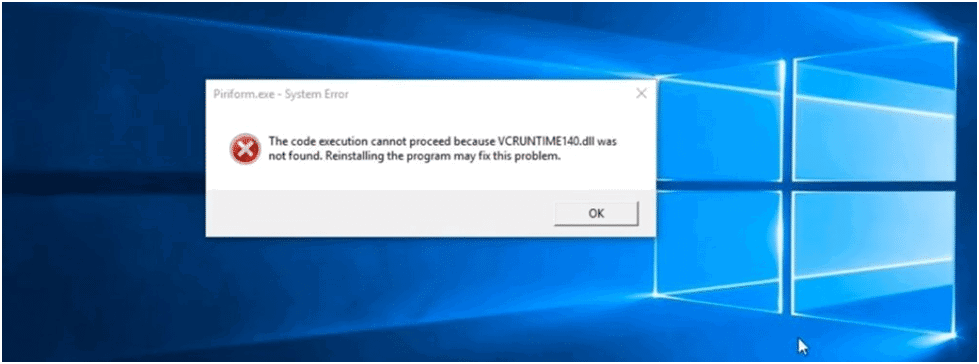
Download ITCSPEA.DLL manually and follow this guide to register it with Windows.
Step 1: Find the appropriate ITCSPEA.DLL version

- Some DLL files have different versions for different systems so you need to search for the right one. Depending on your Windows operating system, choose either a 32-bit or 64-bit file version and select the latest version for best performance.
- Note that some programs may require older .dll versions to function.
Step 2: Prepare the file for installation
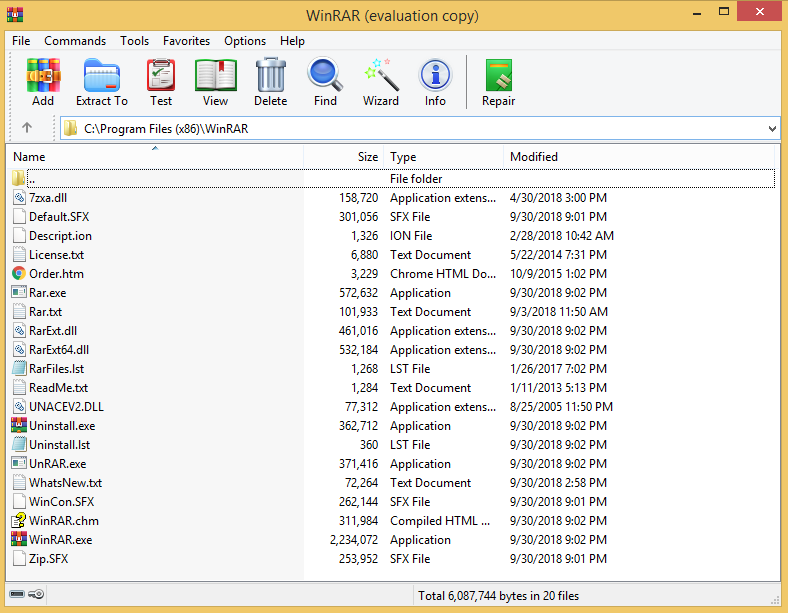
- Once downloaded, open the archive containing the DLL file with your preferred zip software such as WinRAR or WinZIP.
- Extract the file to your computer desktop.
- Verify the MD5 and SHA-1 of the file to our database.
Step 3: Install fixed version of ITCSPEA.DLL
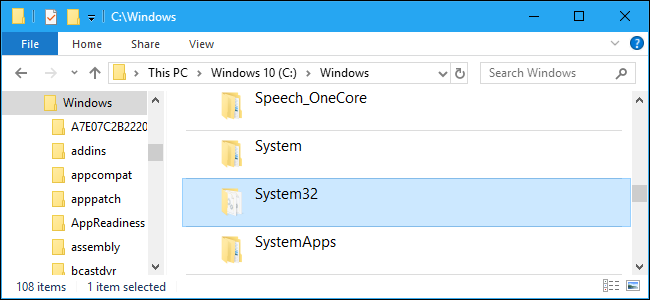
- Verify the MD5 or SHA-1, then create a backup of ITCSPEA.DLL (if applicable).
- Copy ITCSPEA.DLL to the destination overwriting the existing version of the file.
- Alternatively, place the file within the Windows system directory (C:/Windows/System32)
Step 4: Finalizing Installation
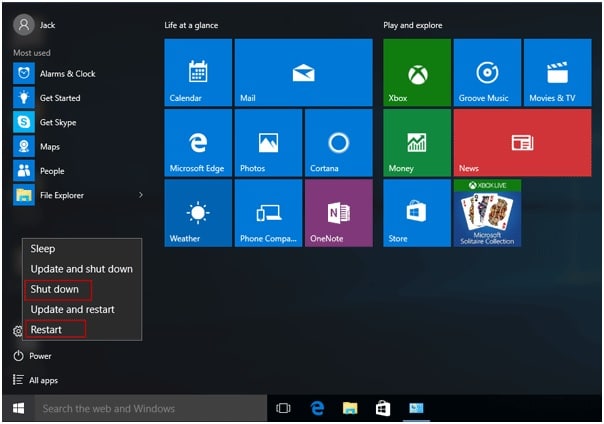
- Restart your computer, and try to start your application once again.
If a simple download isn’t enough, the ITCSPEA.DLL file most likely requires system registration.
Register the ITCSPEA.DLL file
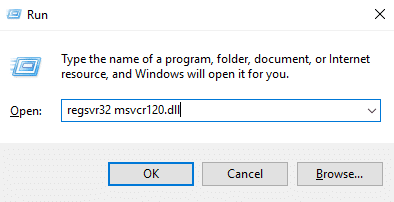
In this guide, we will walk through the steps to register the fixed DLL with Windows.
Step 1: Open Command Prompt
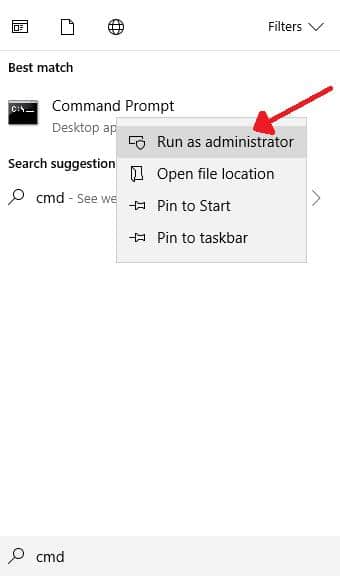
- Press the Windows key.
- Type ”command prompt” in the search box
- Select the ‘Run as Administrator’ option.
- Command Prompt (CMD) should have appeared on your screen.
Step 2: Register DLL
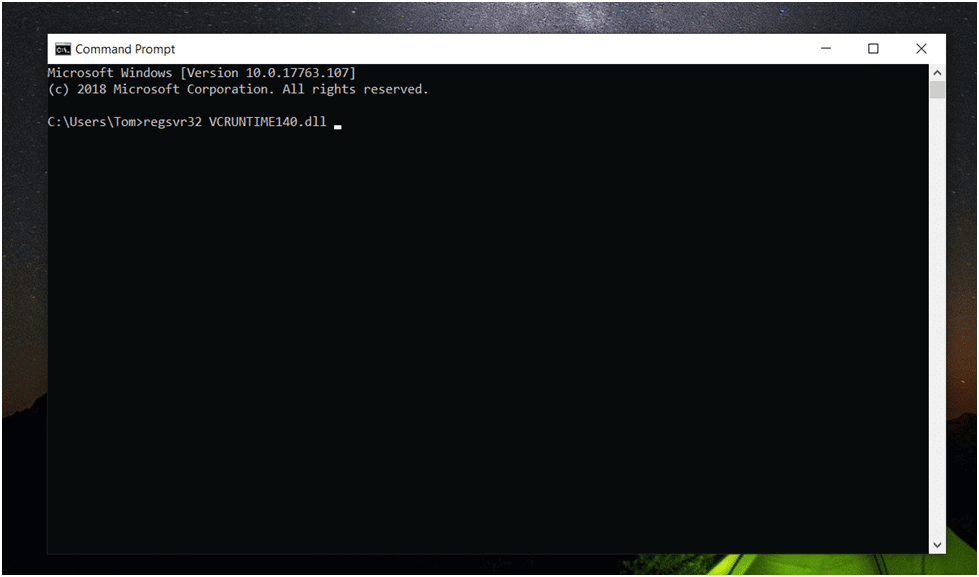
- Focus the Command Prompt window.
- Type: “regsvr32 ITCSPEA.DLL”
- Press the Enter key.
- Wait for Windows to register the DLL.
Step 3: Finalize Registration
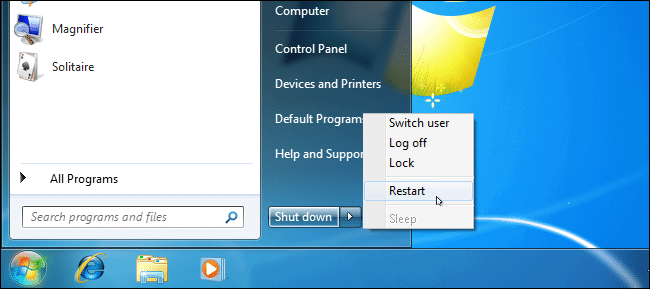
- Restart the computer and start the application again to see if the error is gone.
Run a System File Checker (SFC) to Fix the ITCSPEA.DLL Error
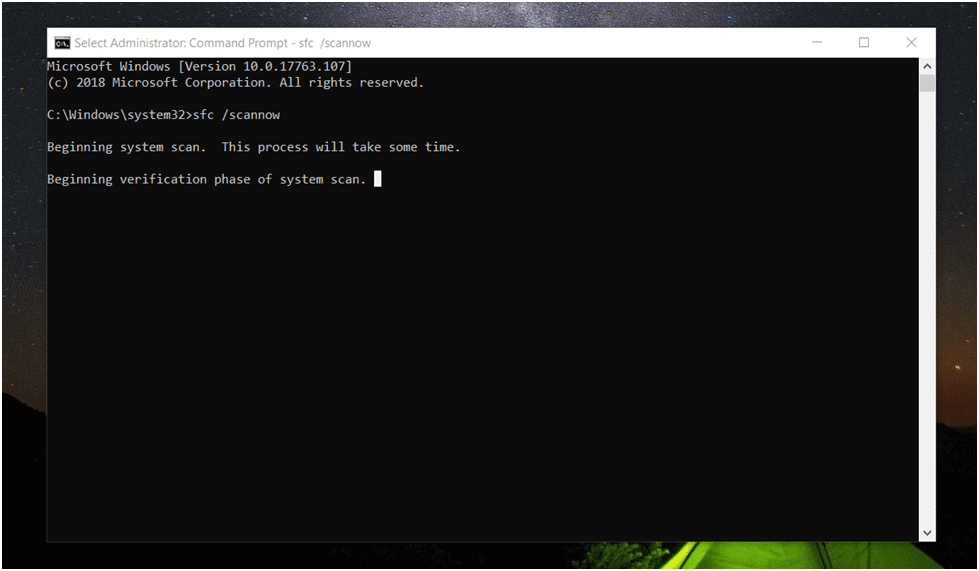
In this guide, we will run the system file checker in an attempt to fix and repair Windows system files.
Step 1: Open Command Prompt
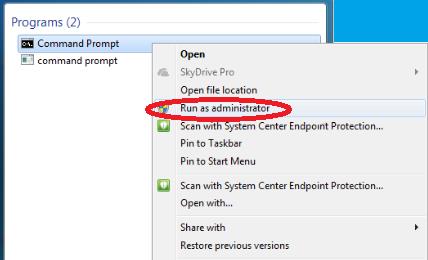
- Press the Windows key.
- Type ”command prompt” in the search box
- Select the ‘Run as Administrator’ option.
- Command Prompt (CMD) should have appeared on your screen.
Step 2: Run Command

- Focus the Command Prompt window using your mouse.
- Type: “sfc /scannow“
- Press the Enter key
- Ensure that Windows has responded that it has begun the system scan.
- After issuing the command, a system check will commence. The operation may take some time, so you need to wait.
Step 3: Wait for Operation

- If any issues were found, the system will display the “Windows Resource Protection found corrupted files and successfully repaired them” message.
- If no errors are found, the response will be “Windows Resource Protection did not find any integrity violations”. This is good!
Step 4: Results
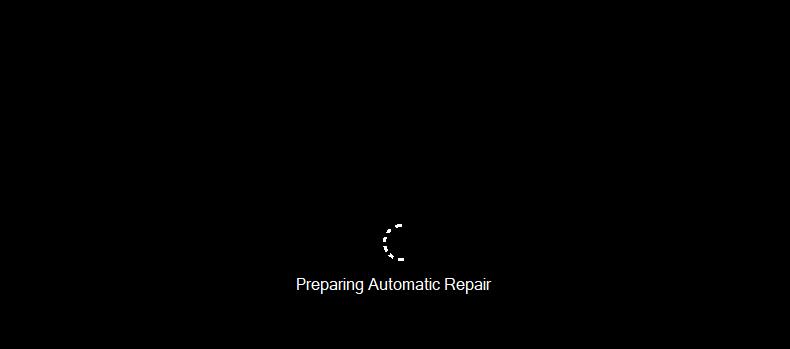
- If no integrity violations are found, your system is successfully repaired and you may now reboot.
- If your system isn’t able to repair the damage, the message “Windows Resource Protection found corrupt files but was unable to fix them” will appear on your screen.
- If the above message appears, you can still attempt some of the other methods such as manual download, system restore, or OS reinstallation. See below for more details.
Another likely scenario could be a malware infection. Malware is malicious software that can cause damage to DLL files, which results in error messages or even full system failure. Your system may be inefficient at dealing with malware, but you can perform scans to identify any existing problems.
Scan Your Computer for Malware
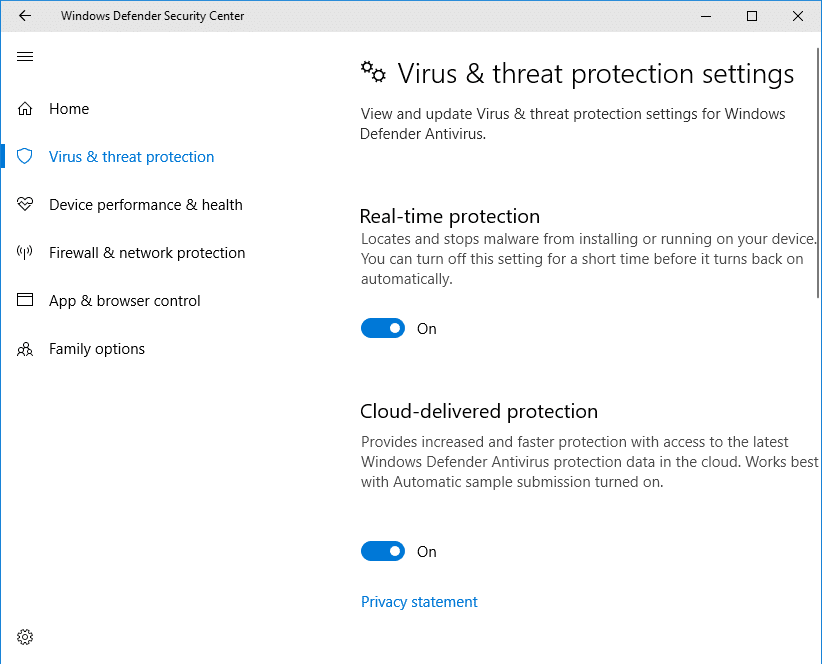
In this guide, we tackle a common culprit of DLL file errors: malware.
Step 1: Open Malware Scan
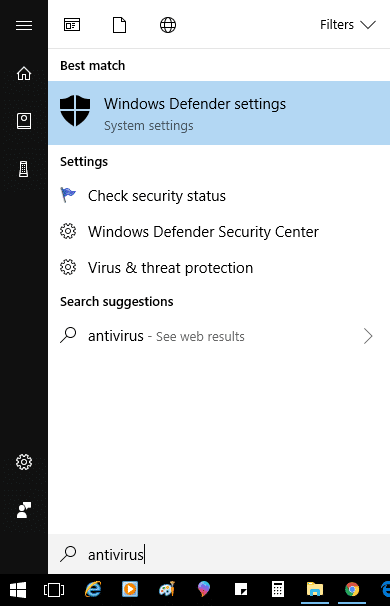
- The first option is to use Windows Security (Windows Defender), a built-in Windows application that scans and protects your computer from malicious software.
- To open the application, simply type “Windows Security” in your search box and navigate to the “Virus & threat protection” tab.
Step 2: Run a Quick Scan
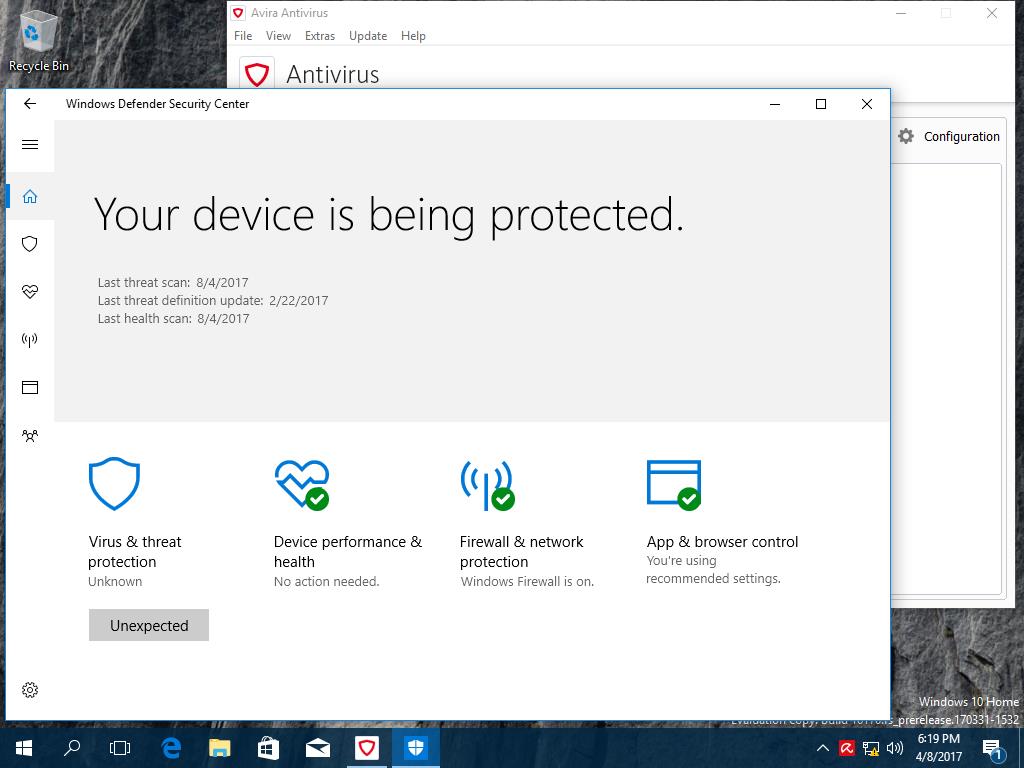
- Once there, click on the “Quick scan” button to scan your computer.
- For the best results, make sure your Windows system is up-to-date. You can find the “Check for updates” option below to make sure you’re running the latest version.
Step 3: Real Time Protection
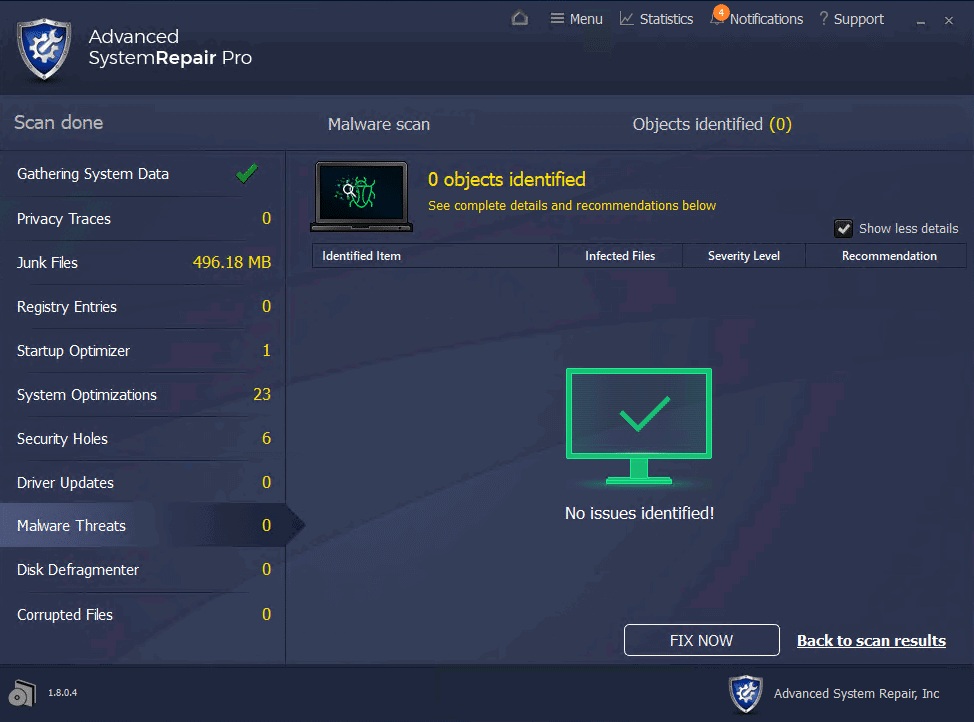
- Other options include third party software, such as the Malwarebytes anti-malware application. This kind of software detects and resolves malicious software issues. It will keep your computer safe as long as it’s running.
- We highly recommend that you have powerful antivirus software for your computer.
If all else fails, you can restore your files with System Restore.
Perform a System Restore to Fix the Corrupted ITCSPEA.DLL File
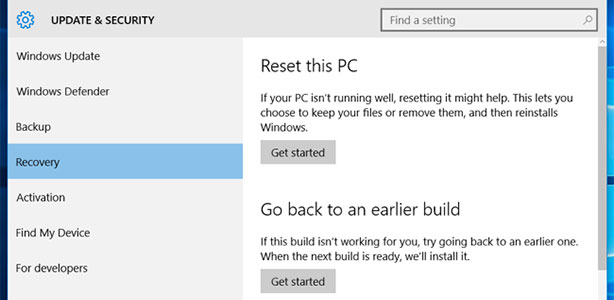
In this guide, we will sudden DLL file errors by restoring the PC utilizing the System Restore tool.
Step 1: Open System Restore
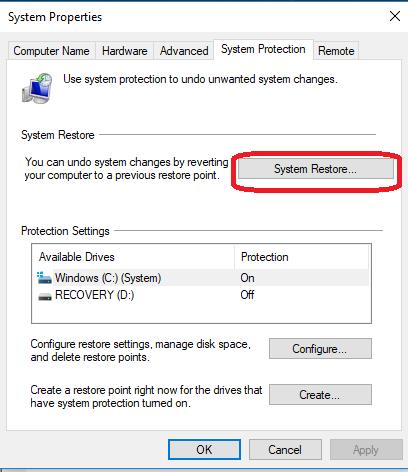
- Press the Windows key, open the search box and type in “System Restore”.
- Click “Open”.
Step 2: Find Restore Point
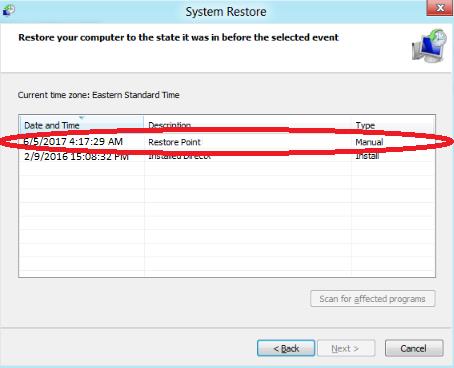
- In the System Restore dialog, pull up the list containing your past restore points.
- Carefully sort and filter through the available restore points. Find a date and time that lines up with the last time your application worked.
Step 3: Restore Your PC
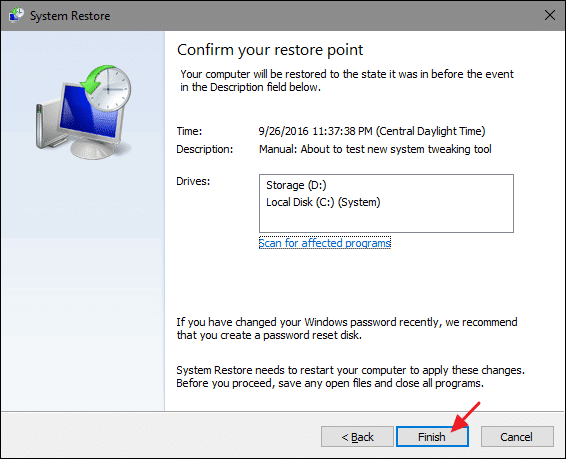
- Select a restore point and press Continue.
- This process may take some time and may uninstall some of the recently installed programs.
- System Restore is a procedure that affects only the most recent errors.